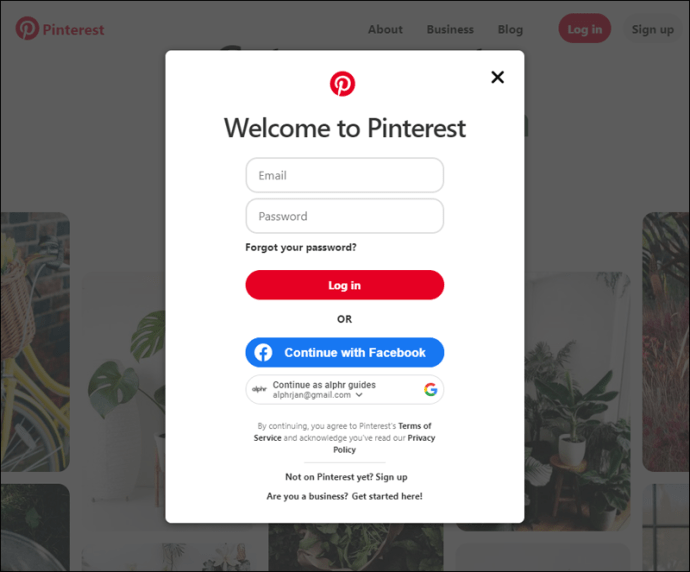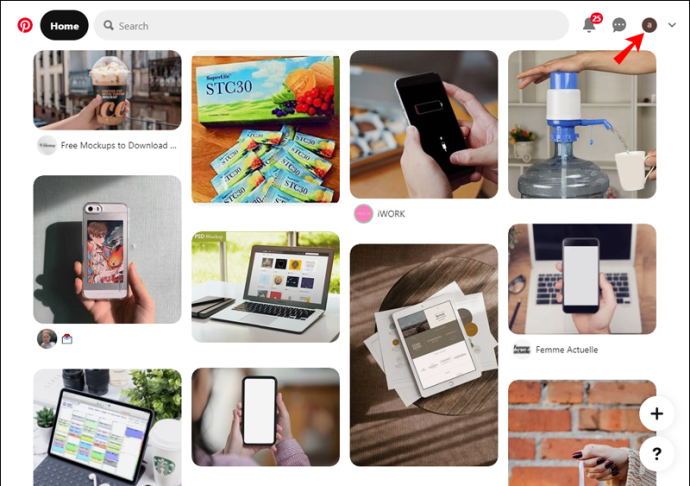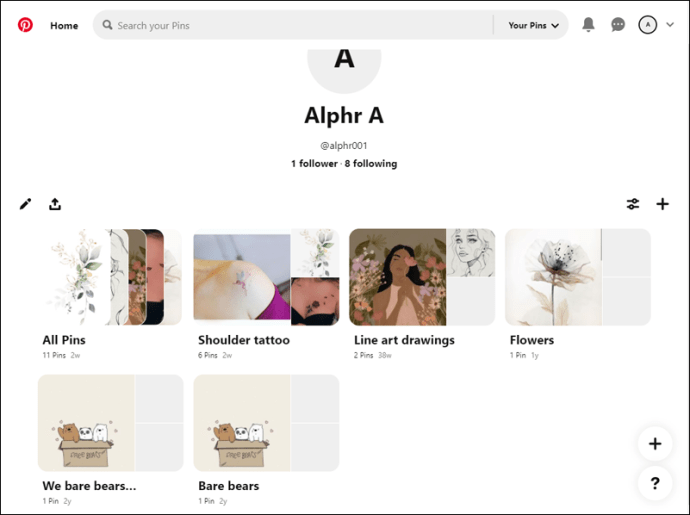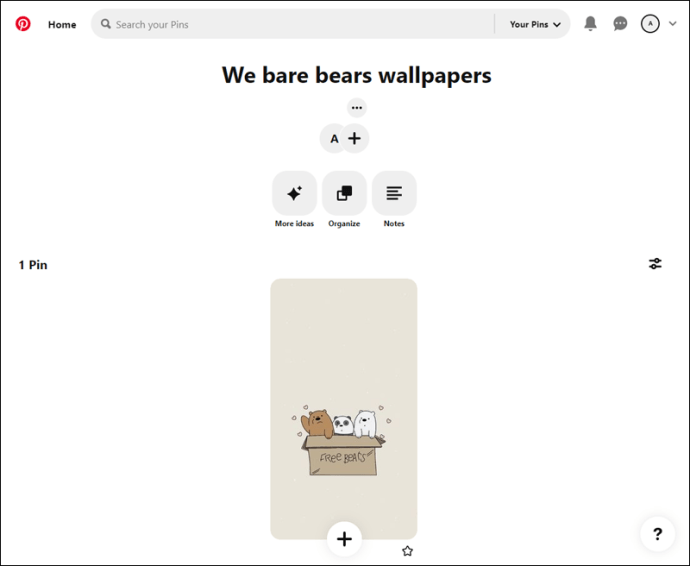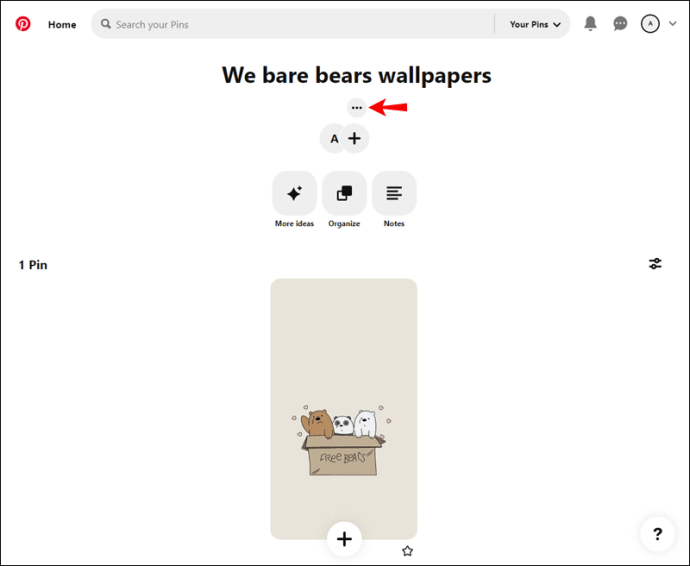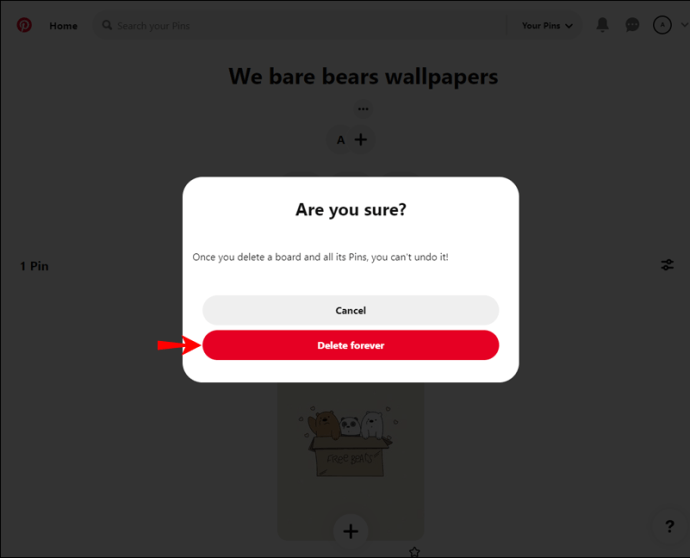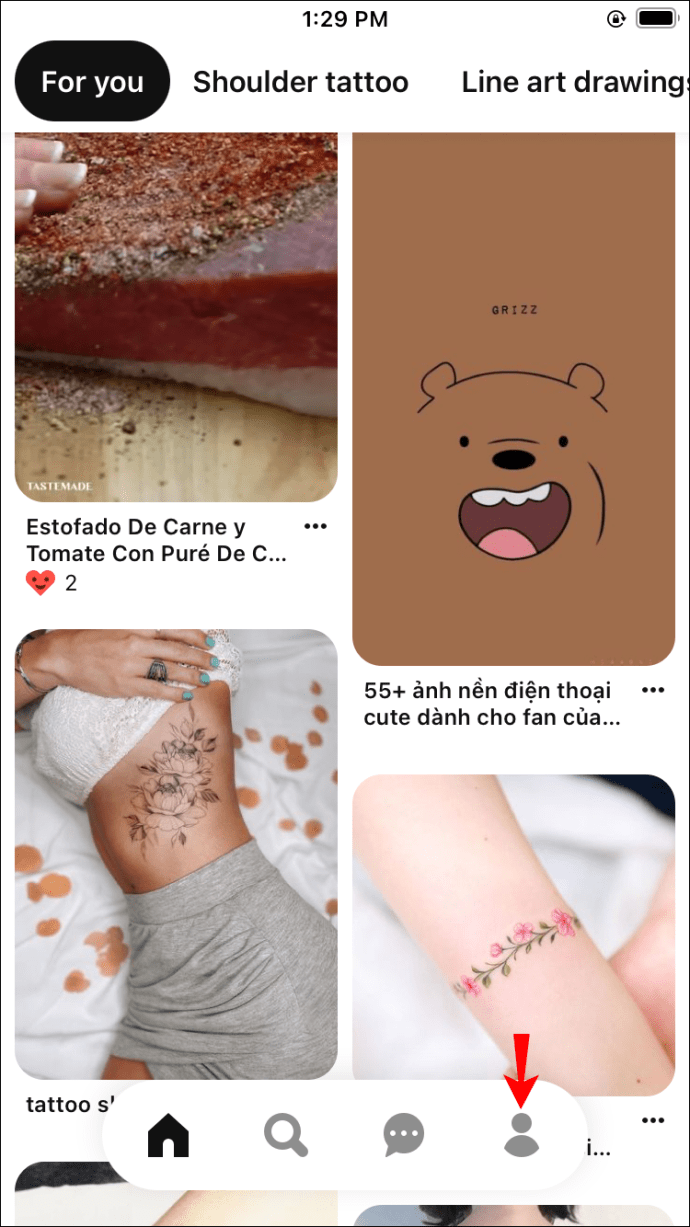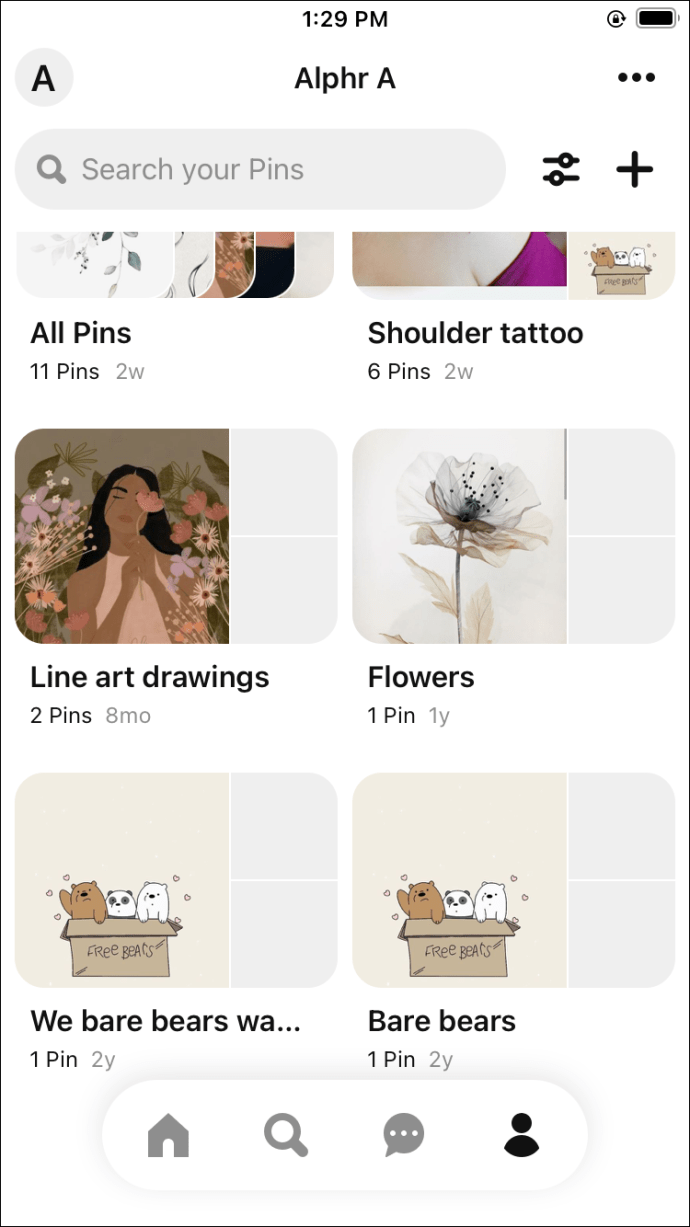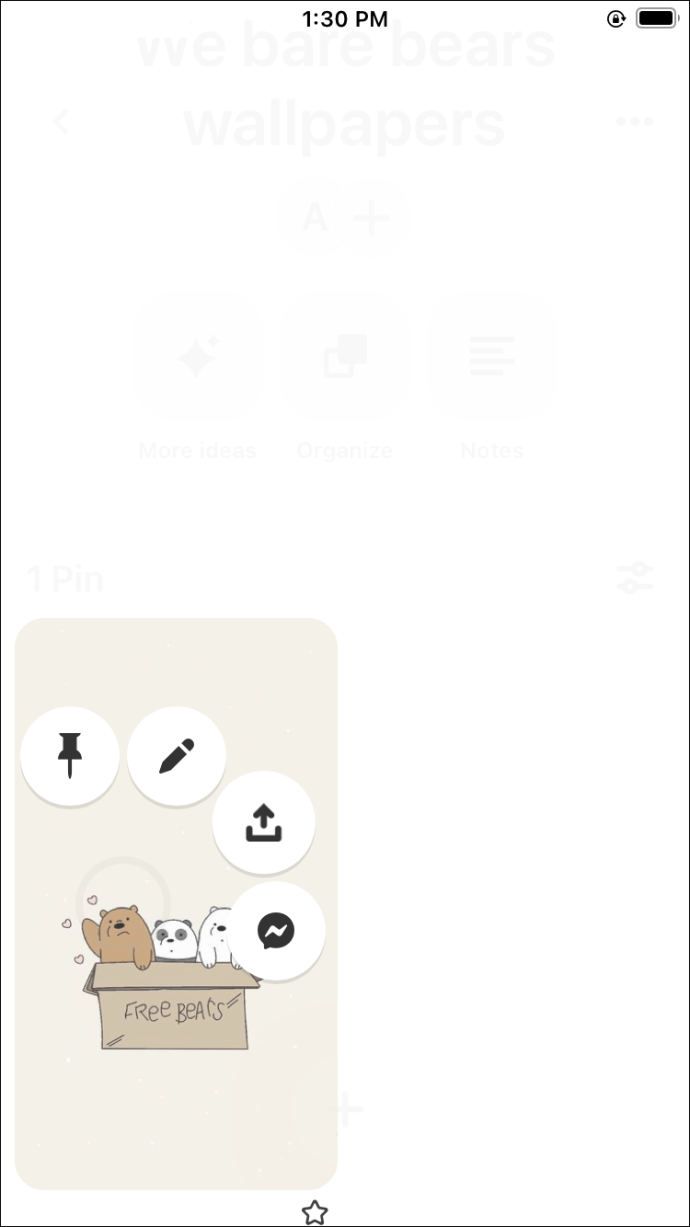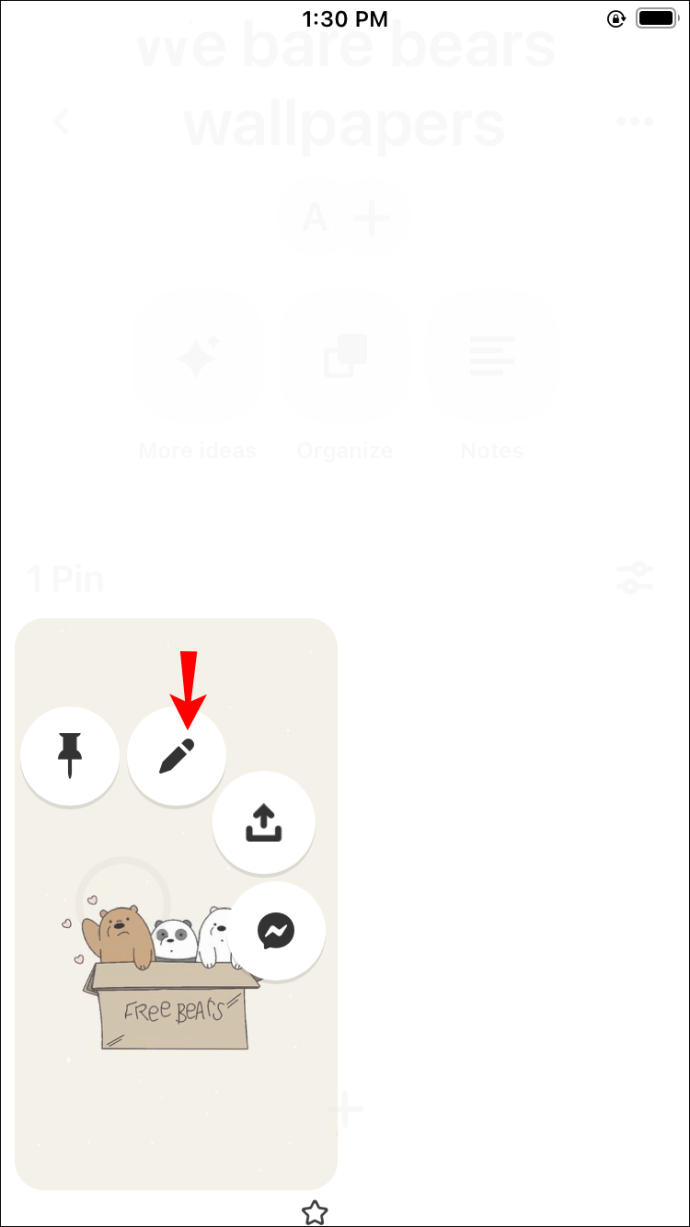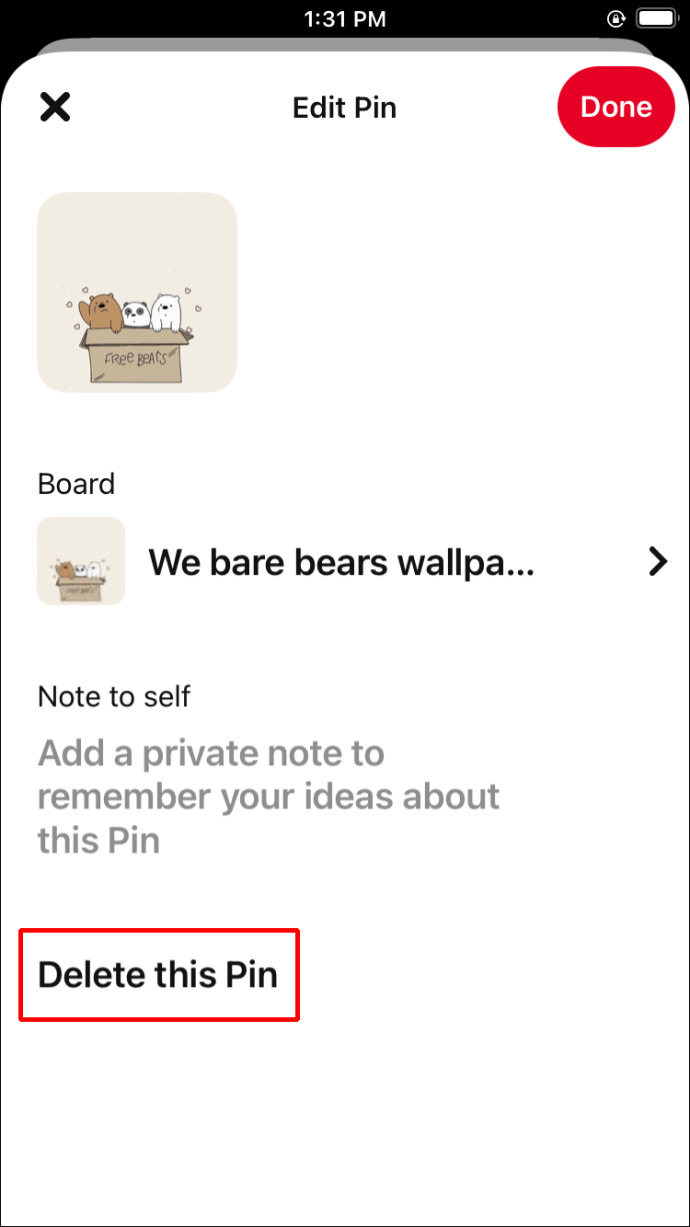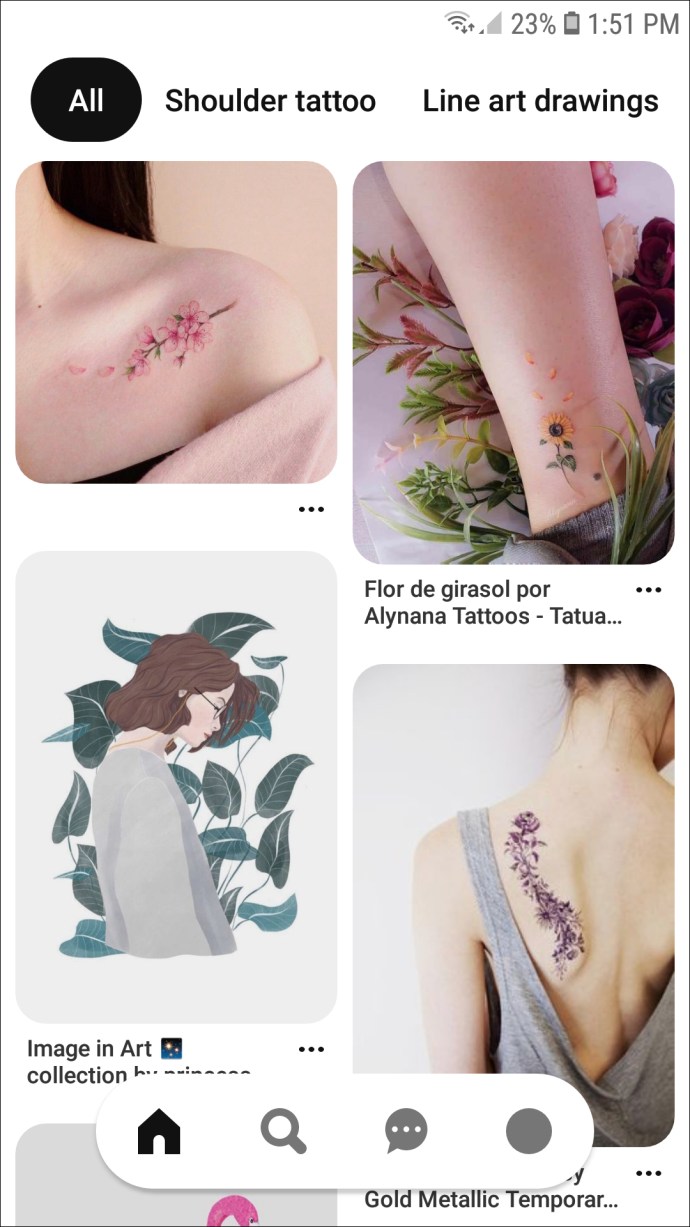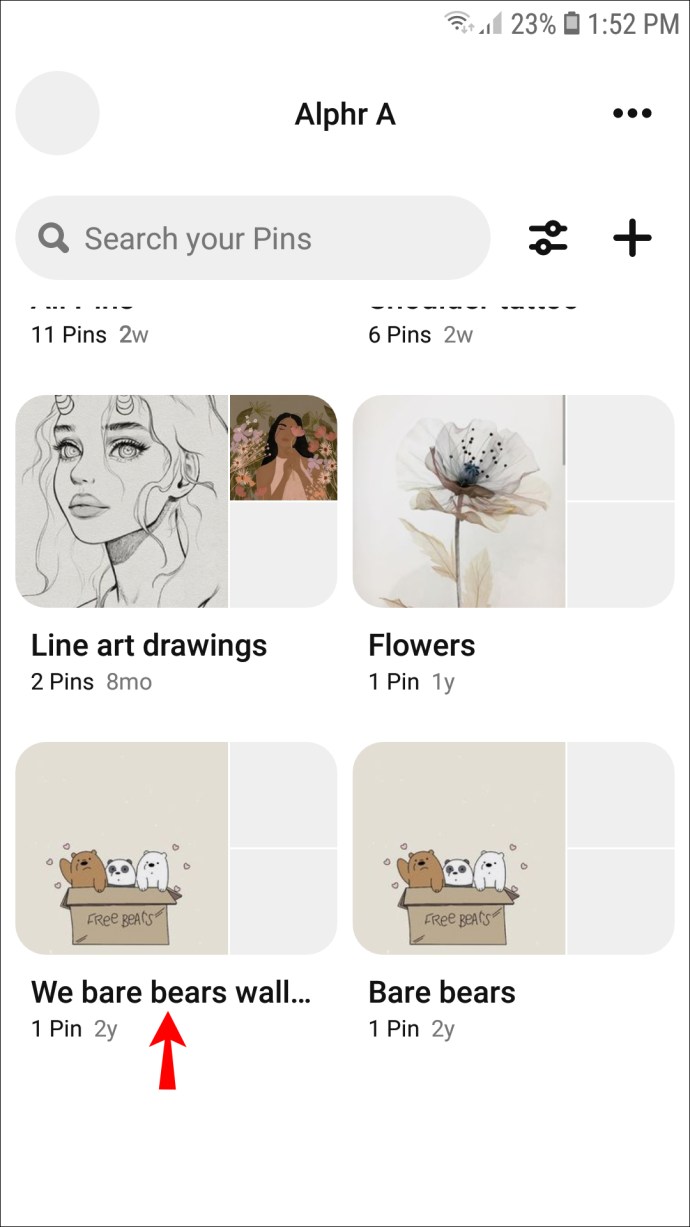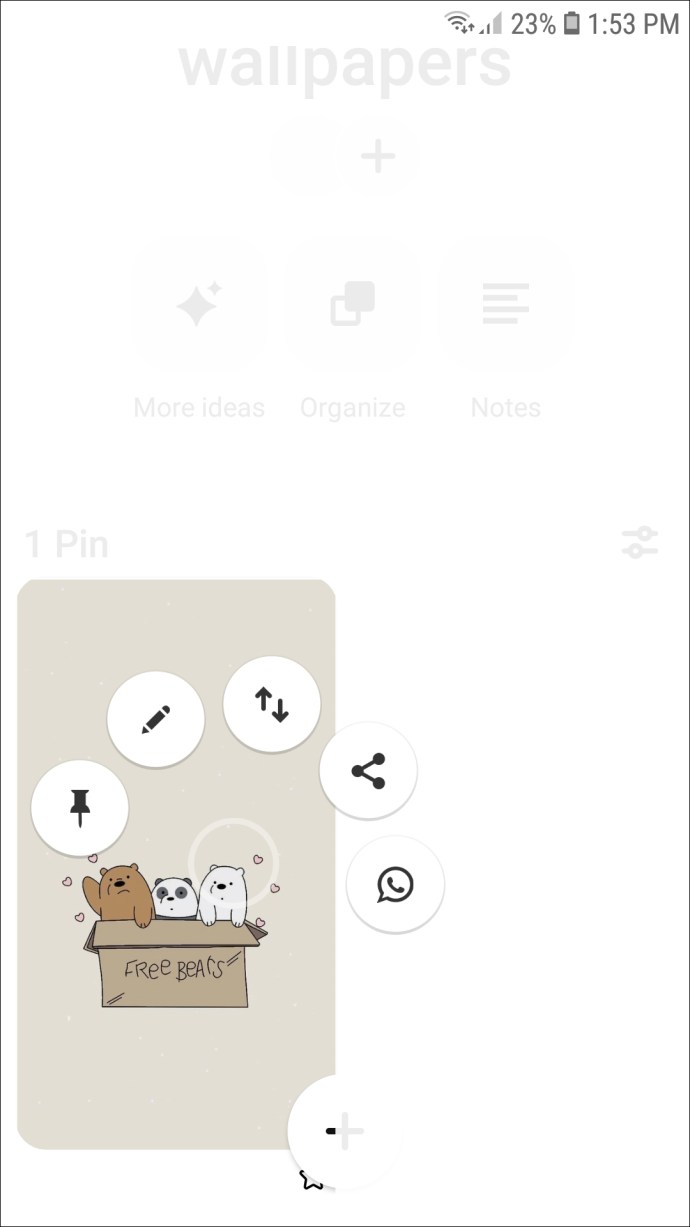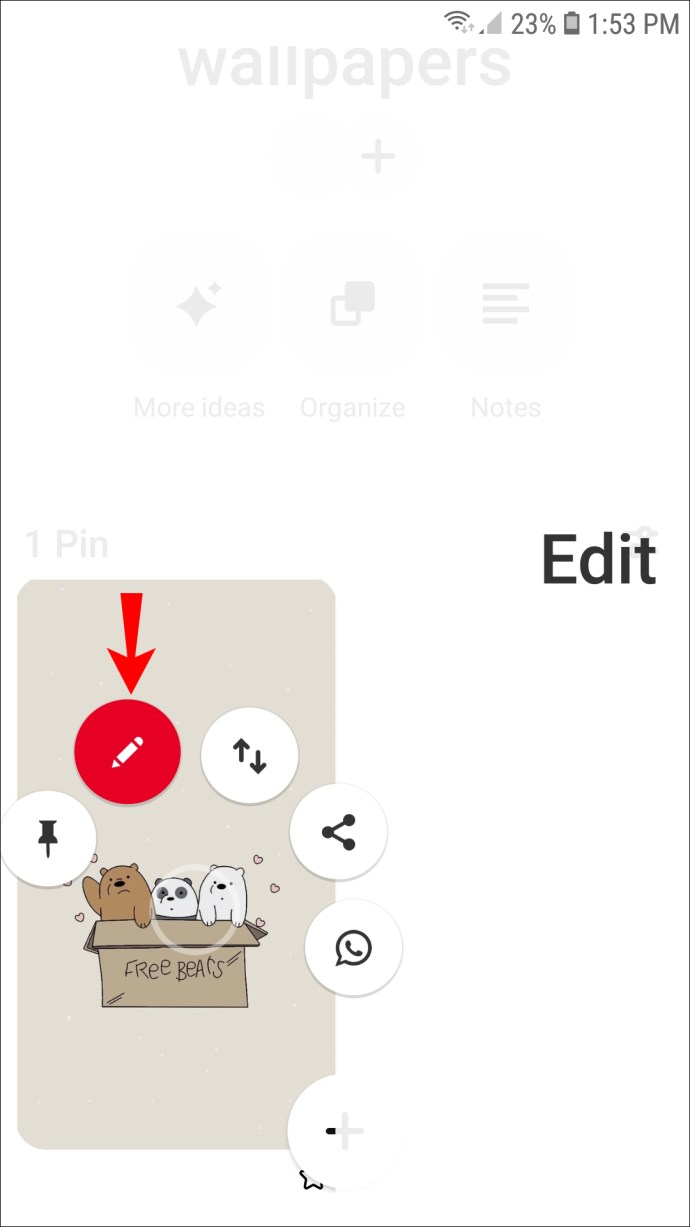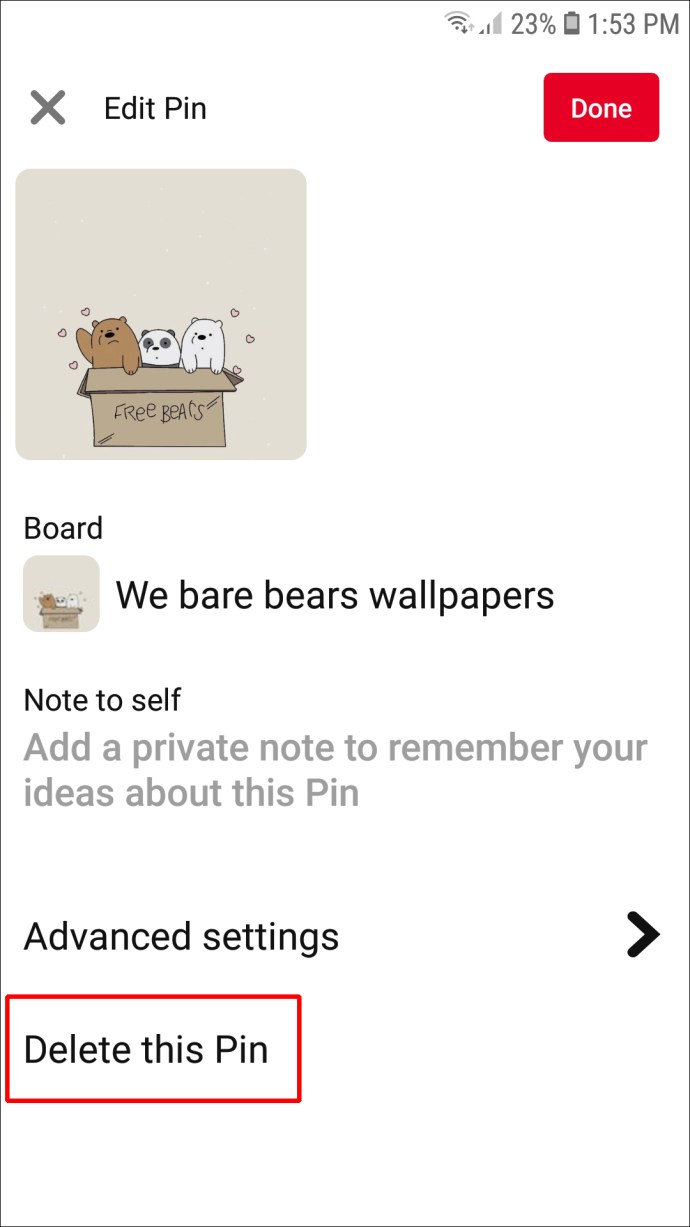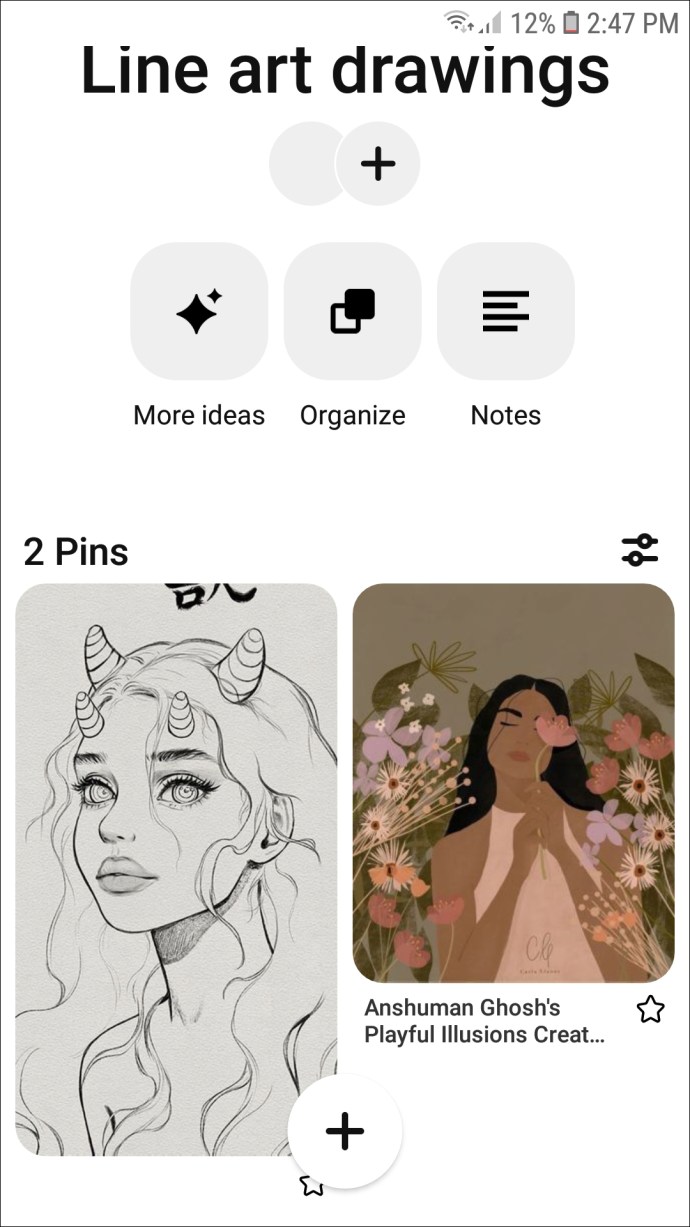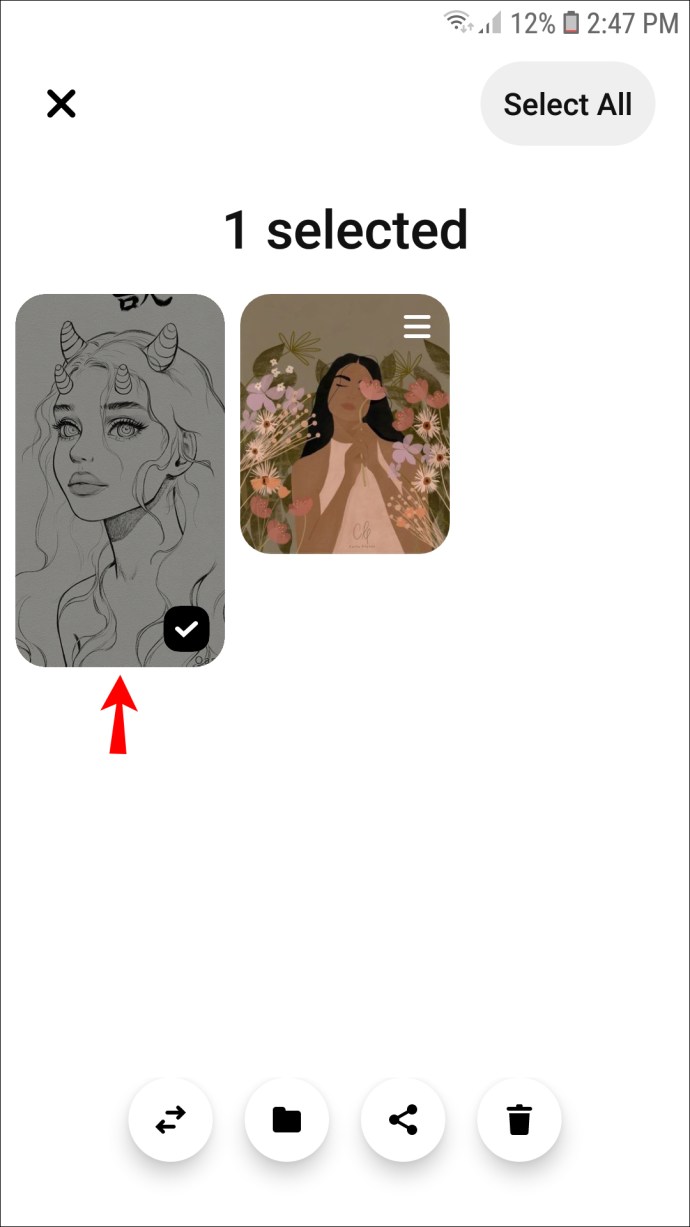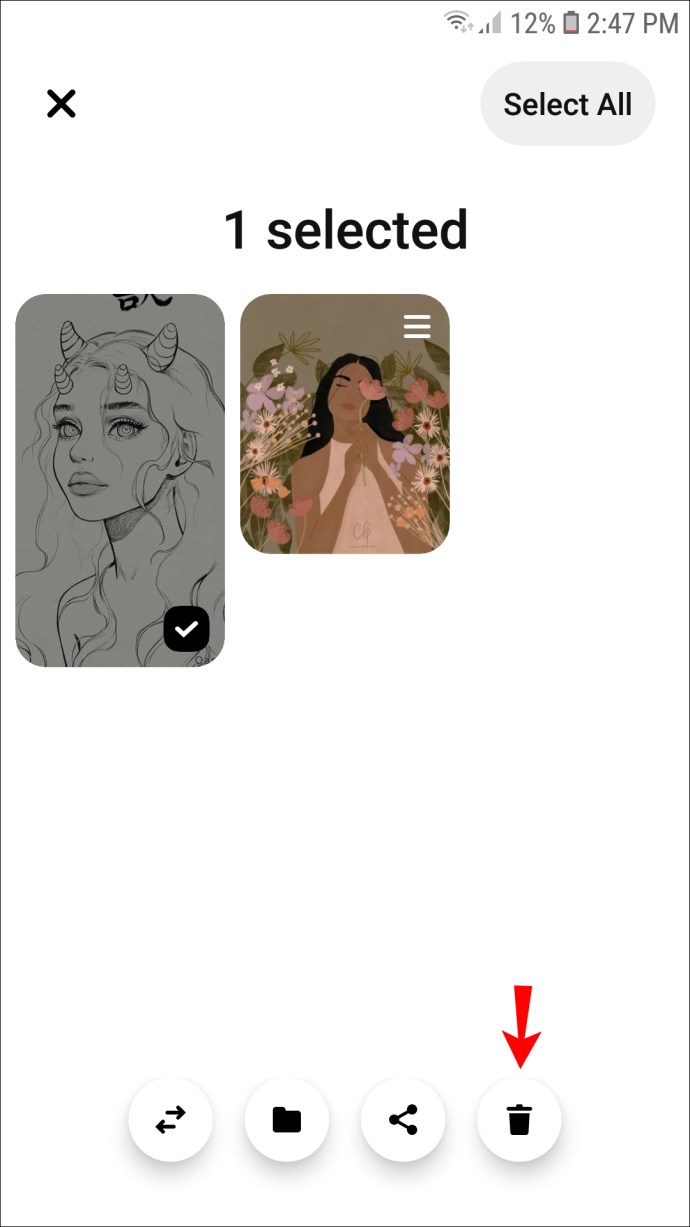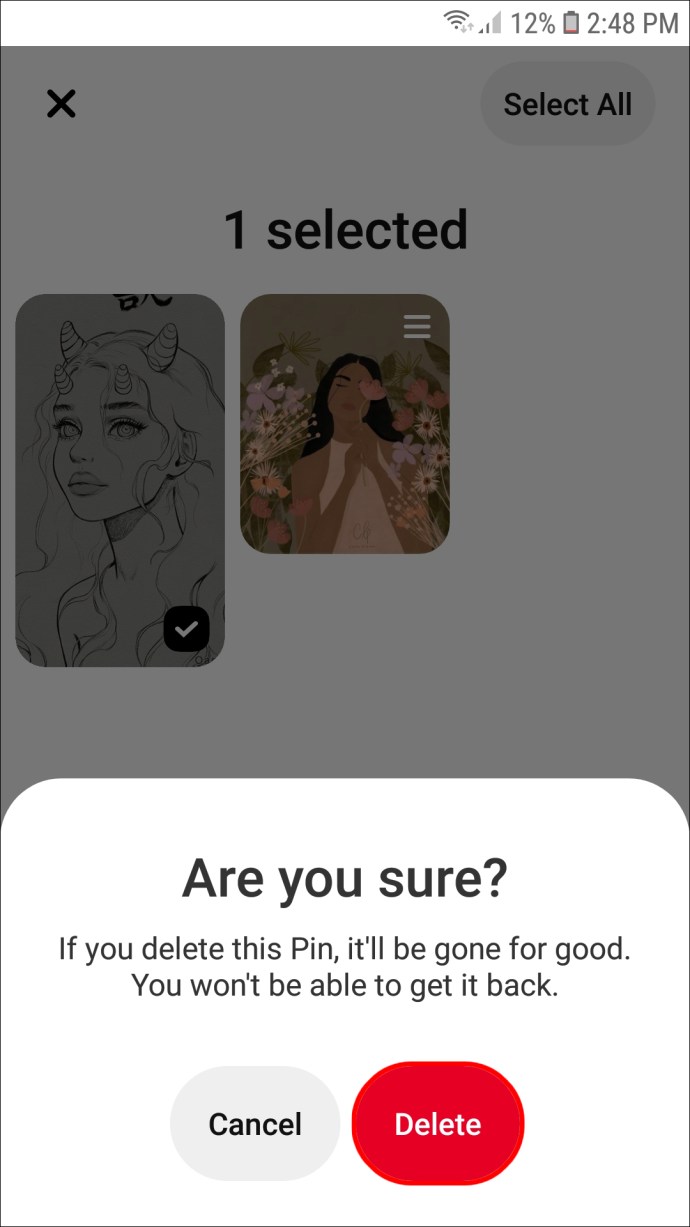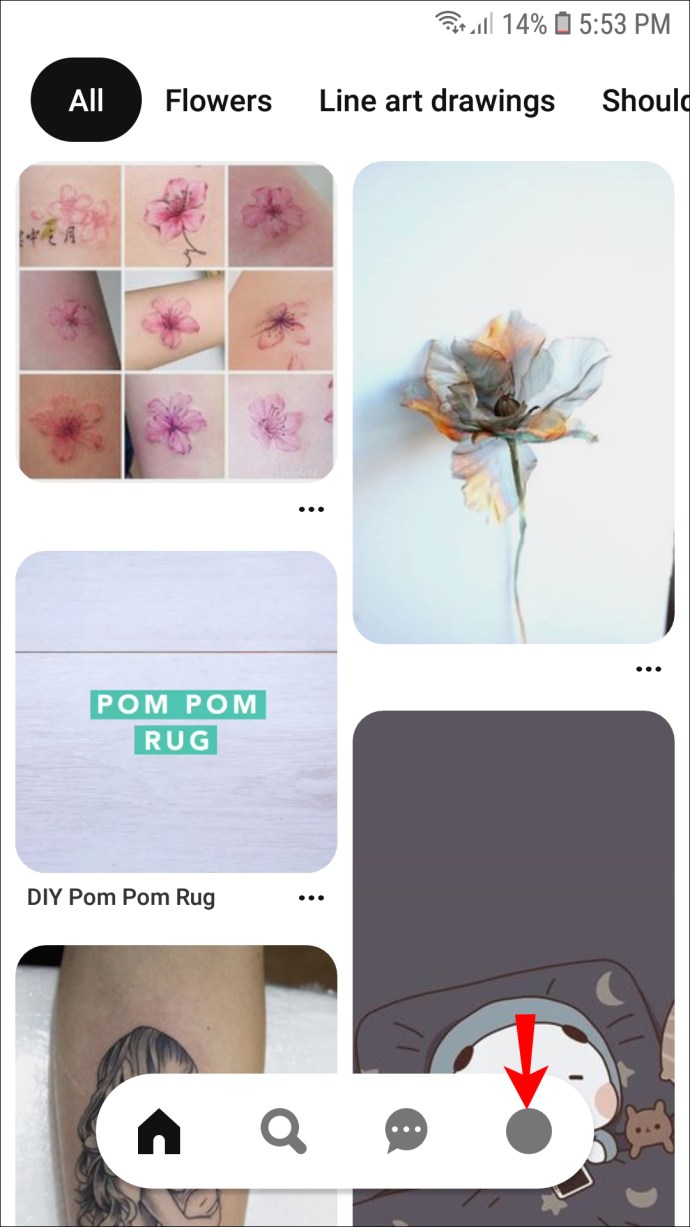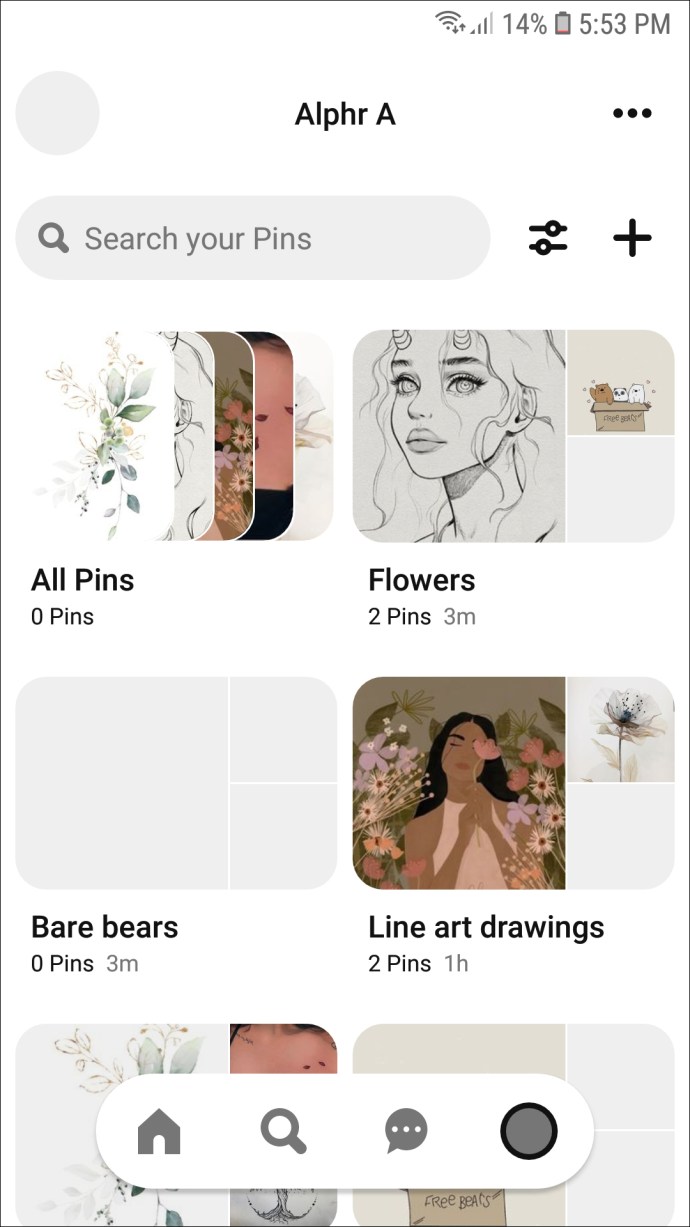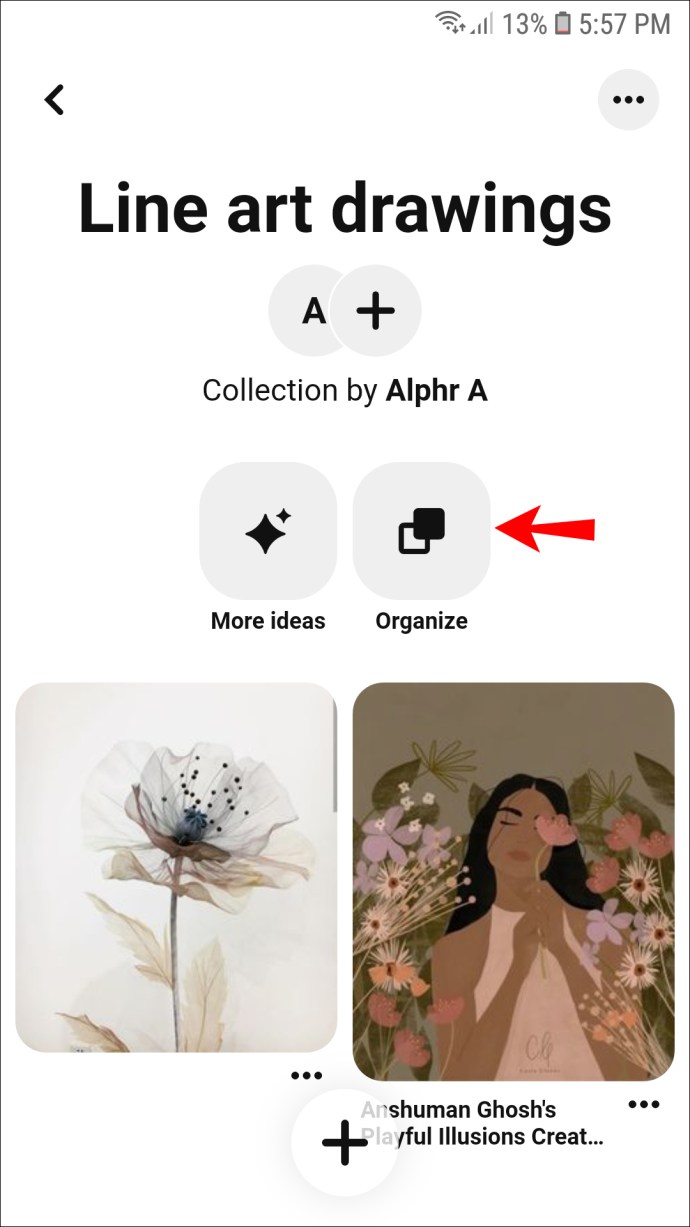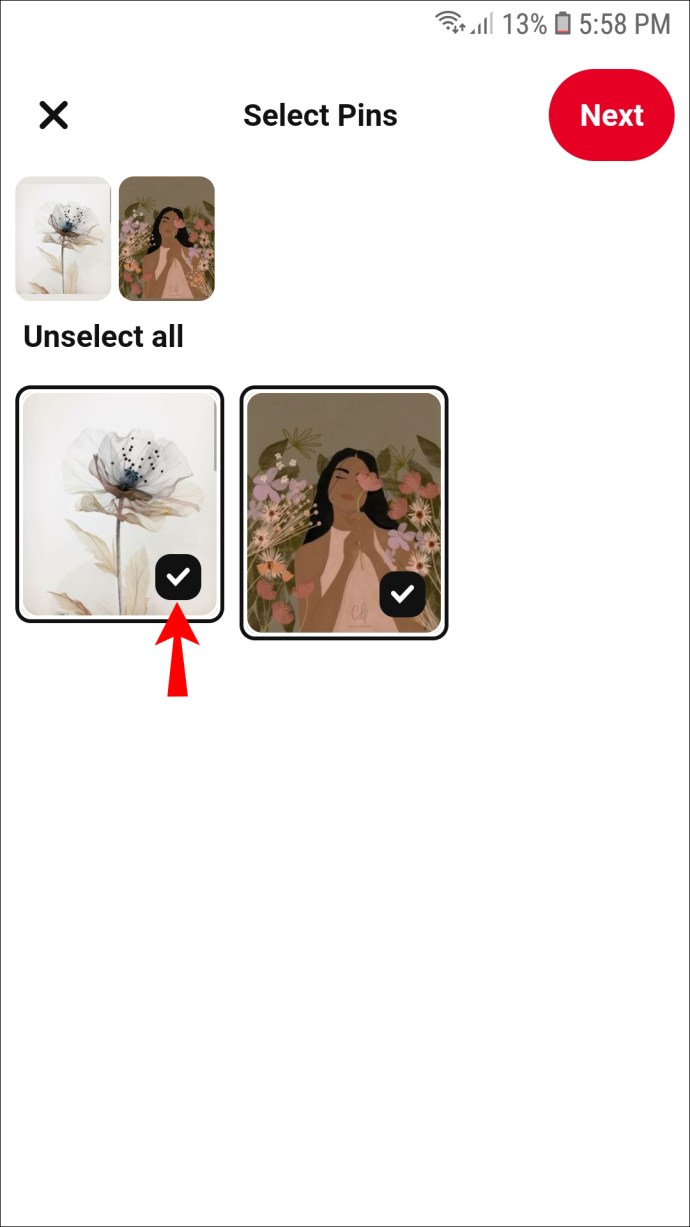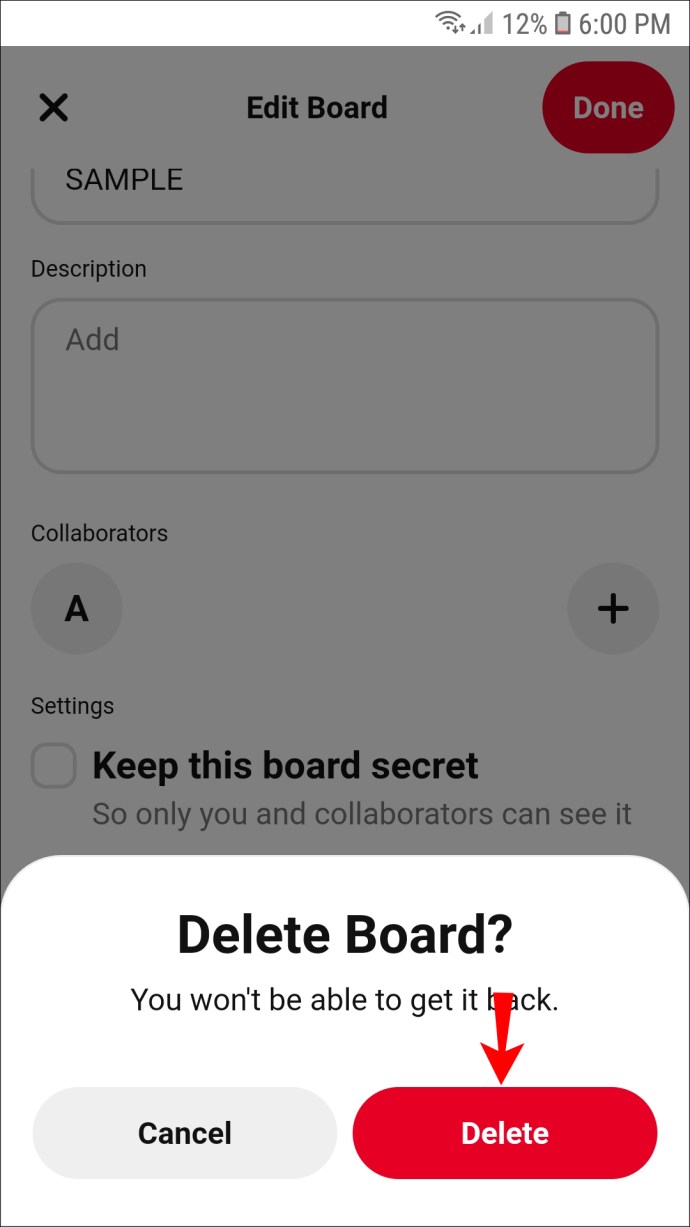Зберігати вміст на Pinterest дуже зручно. Можливо, це навіть надто просто, оскільки ваші дошки можуть швидко забити шпильками та ідеями, які ви ніколи не перевіряєте. Іноді варто витратити час, щоб очистити дошки Pinterest і позбутися вмісту, який вам більше не потрібен.
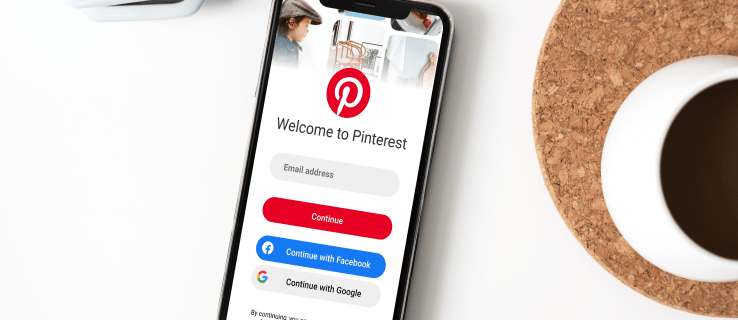
У цьому посібнику пояснюється, як видалити PIN-код у версії браузера та мобільному додатку Pinterest. Крім того, ми надамо інструкції щодо видалення пін-клубів або цілих дощок. Читайте далі, щоб дізнатися, як упорядковано організувати свій вміст Pinterest.
Як видалити піни в Pinterest на ПК
Щоб видалити PIN-код, створений вами або знайдений в Інтернеті у версії браузера Pinterest, виконайте наведені нижче інструкції:
- Увійдіть у свій обліковий запис Pinterest.
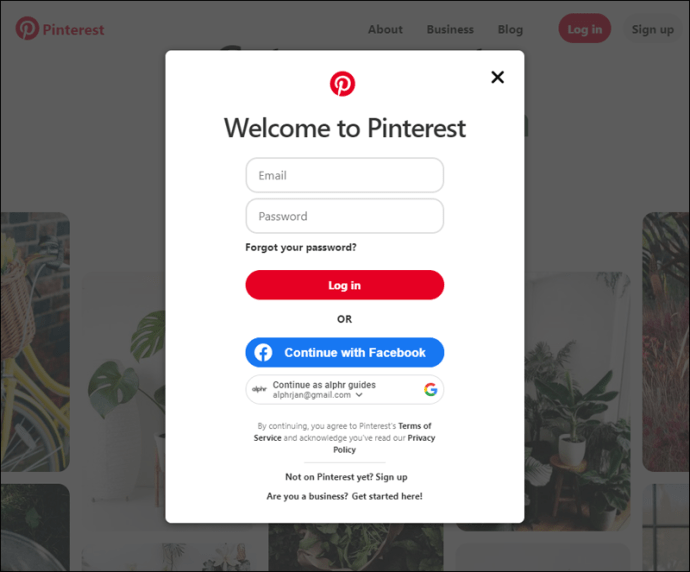
- Натисніть зображення свого профілю, розташоване у верхньому правому куті екрана.
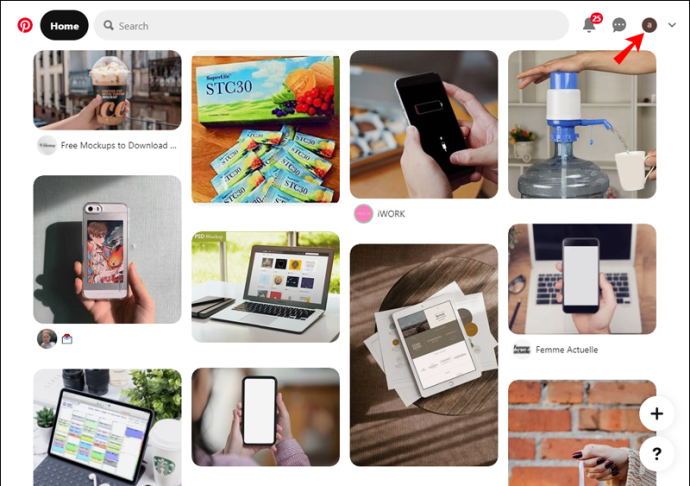
- Знайдіть дошку, на якій ви зберегли шпильку, і клацніть її.
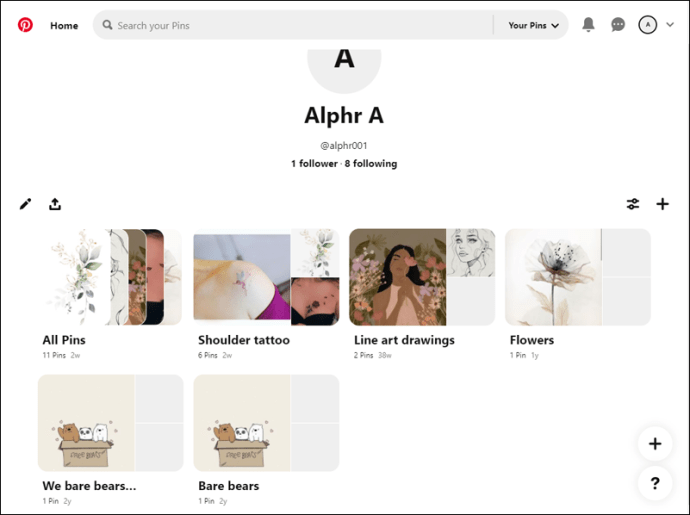
- Відкрийте пін-код, який потрібно видалити.
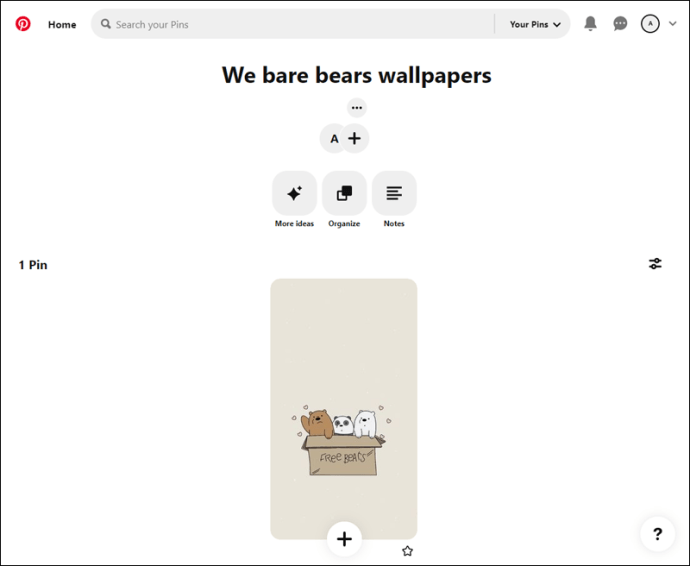
- Натисніть значок із трьома крапками поруч із шпилькою.
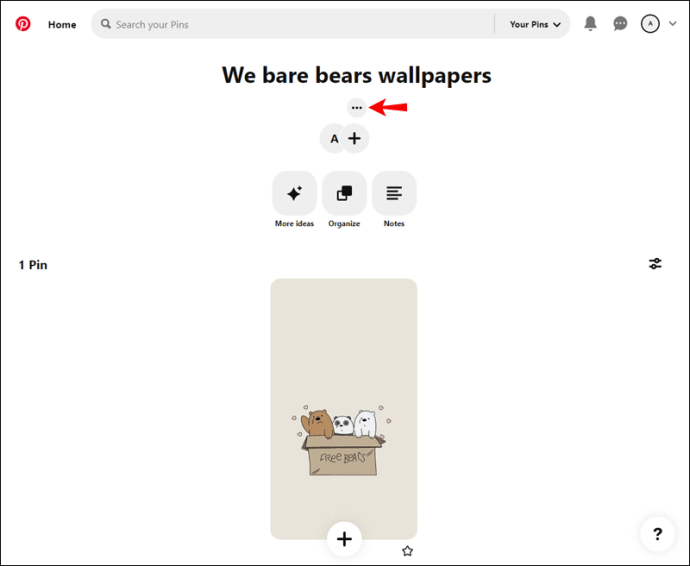
- Виберіть «Видалити» у нижньому лівому куті, потім «Видалити PIN-код».
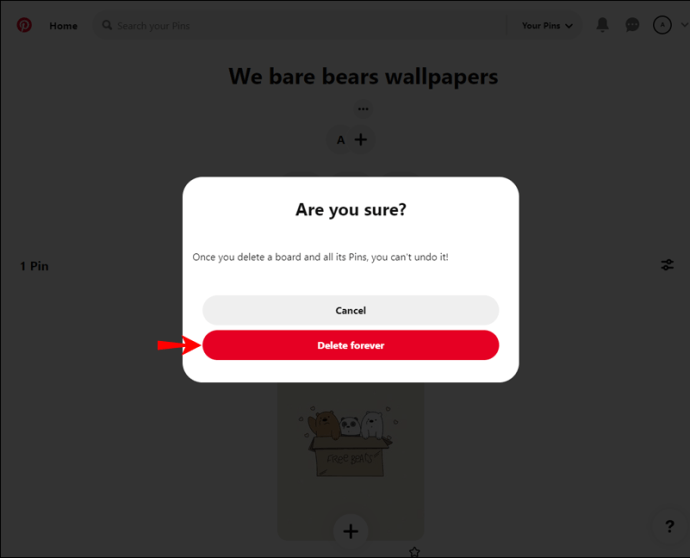
Як видалити піни в Pinterest на iPad
На iPad ви можете використовувати версію браузера Pinterest або мобільний додаток iOS. Якщо ви віддаєте перевагу перше, виконайте наведені нижче дії, щоб видалити PIN-код:
- Увійдіть у свій обліковий запис Pinterest.
- Торкніться зображення профілю. Він розташований у верхньому правому куті екрана.
- Знайдіть дошку, на якій ви зберегли шпильку, і натисніть її.
- Відкрийте пін-код, який потрібно видалити.
- Торкніться значка з трьома крапками поруч із шпилькою.
- Виберіть «Видалити» у нижньому лівому куті, потім «Видалити PIN-код».
Щоб видалити PIN-код на iPad за допомогою програми Pinterest, виконайте наведені нижче дії.
- Запустіть програму Pinterest і торкніться свого зображення профілю, щоб отримати доступ до своїх дошок.
- Знайдіть дошку, на якій знаходиться шпилька, яку ви хочете видалити, і торкніться її.
- Натисніть і утримуйте шпильку.
- Торкніться значка олівця, щоб переглянути параметри.
- Виберіть «Видалити».
Як видалити шпильки в Pinterest в додатку для iPhone
Ви можете видалити пін у додатку для iPhone від Pinterest, використовуючи той самий метод, що й на iPad. Дотримуйтесь інструкцій нижче:
- Запустіть Pinterest на своєму iPhone і торкніться свого зображення профілю.
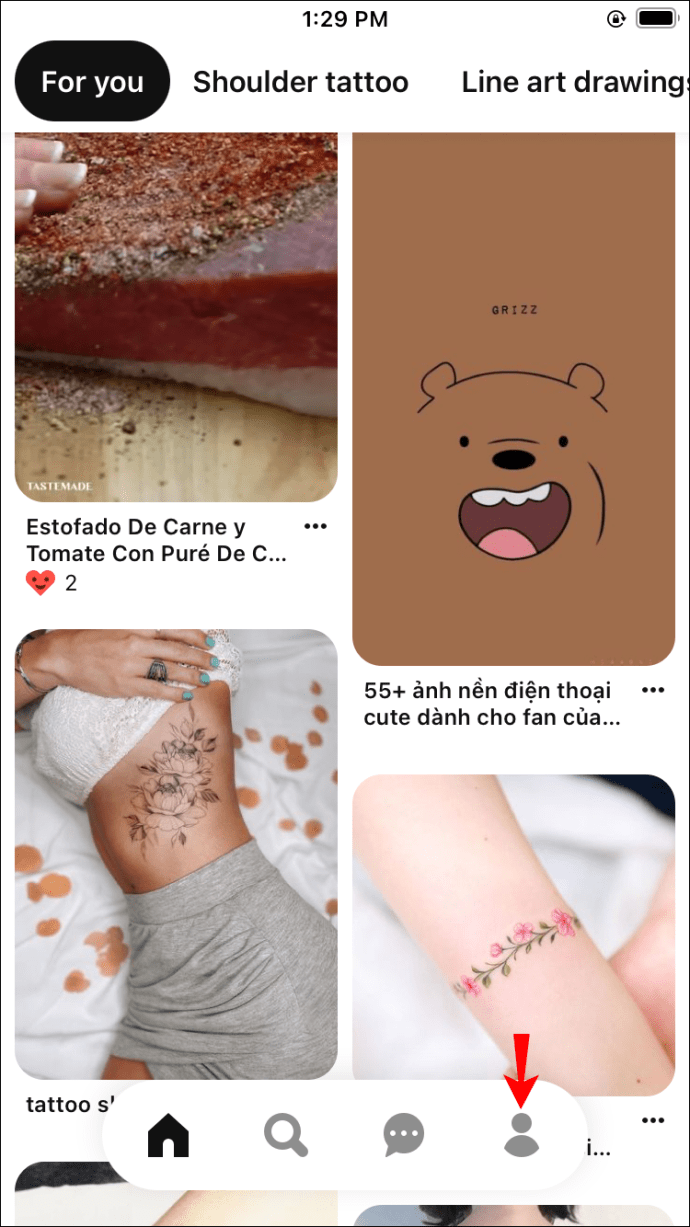
- Знайдіть дошку, що тримає шпильку, яку ви хочете видалити, і торкніться її.
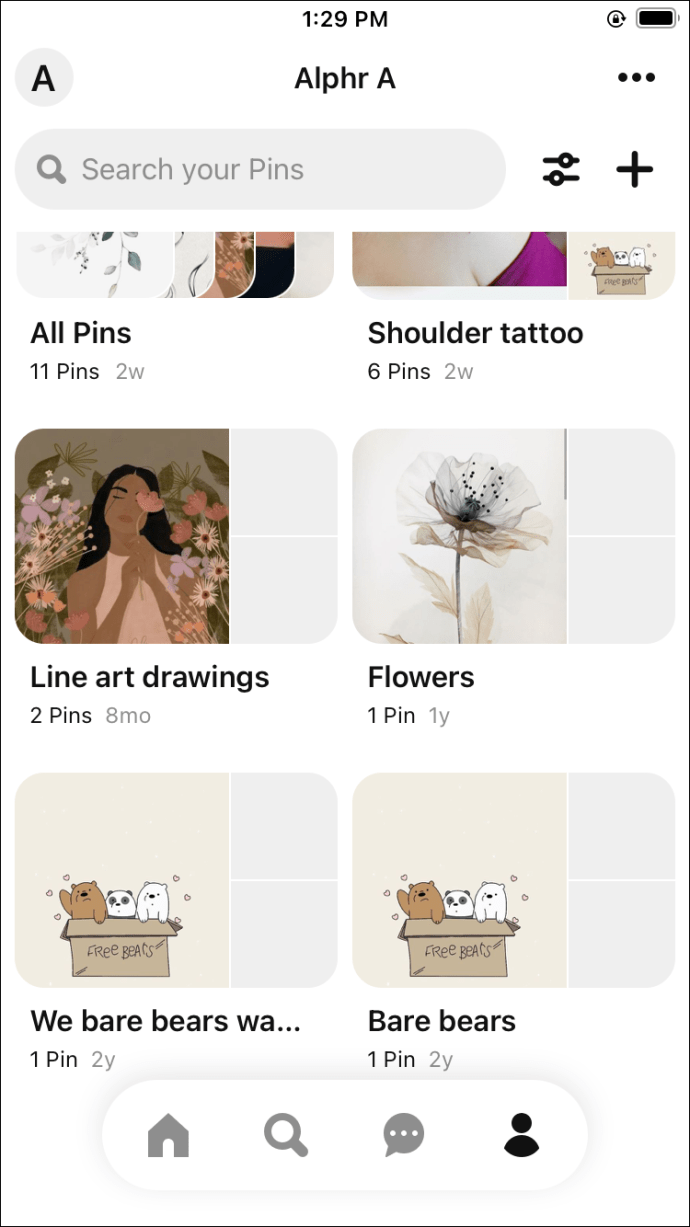
- Тривале натискання на шпильку.
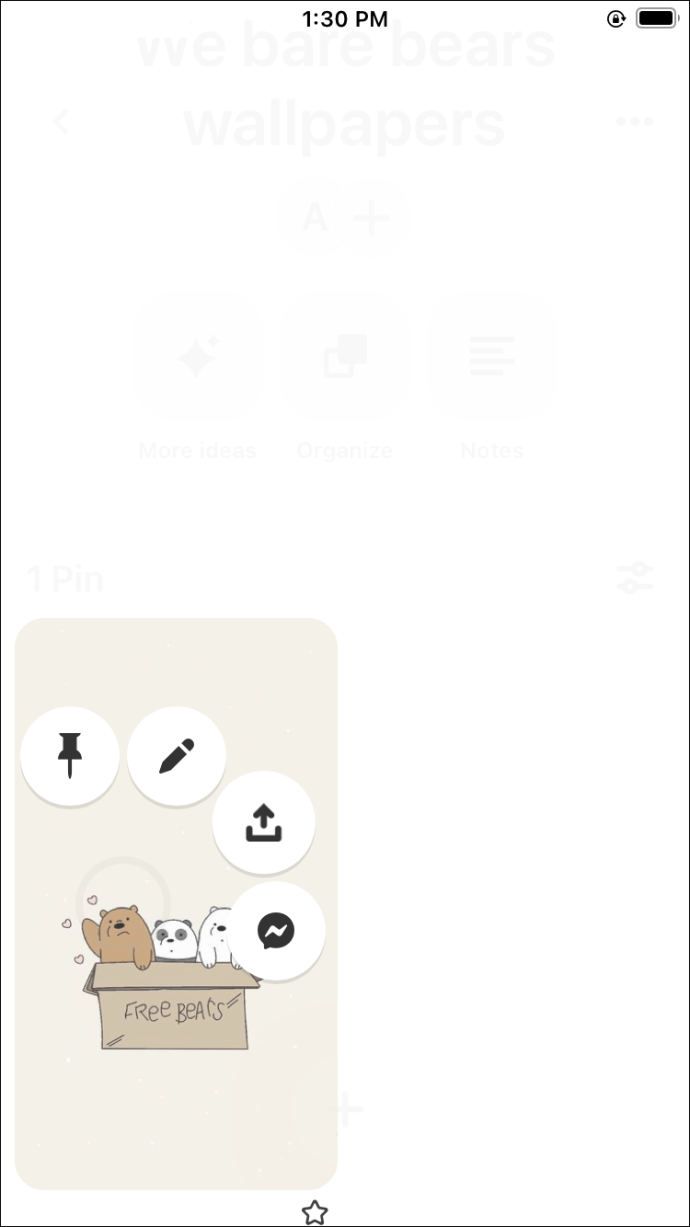
- Виберіть піктограму олівця, щоб побачити додаткові параметри.
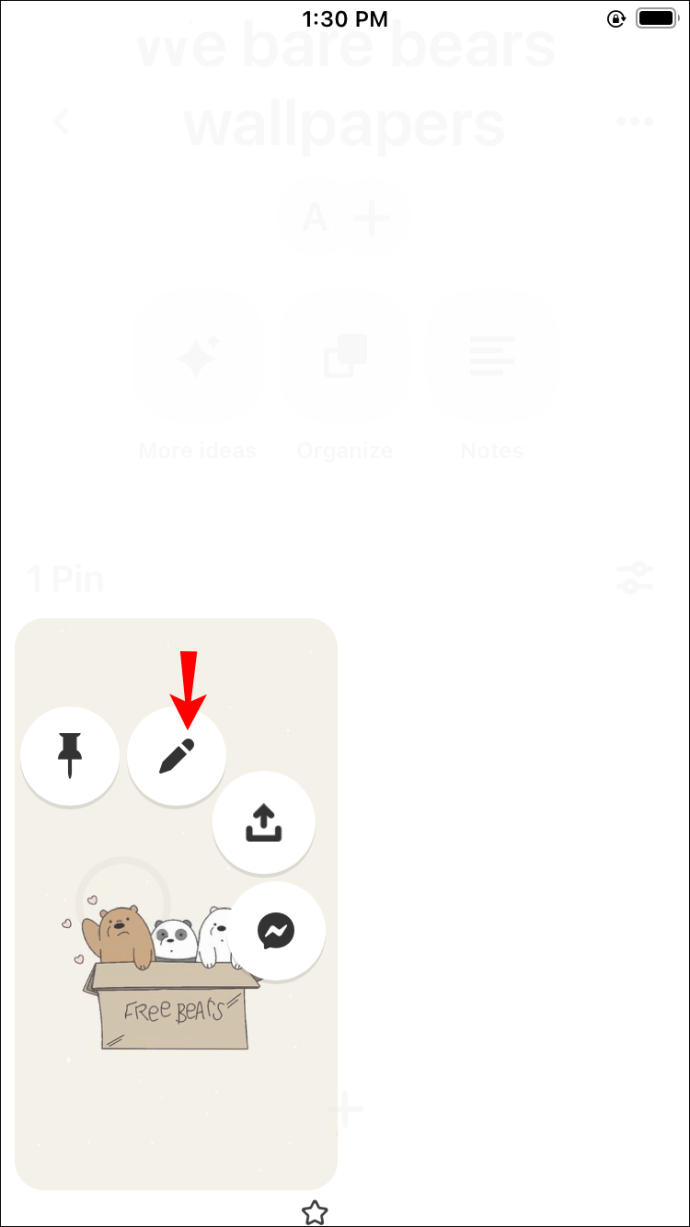
- Натисніть «Видалити», щоб видалити шпильку.
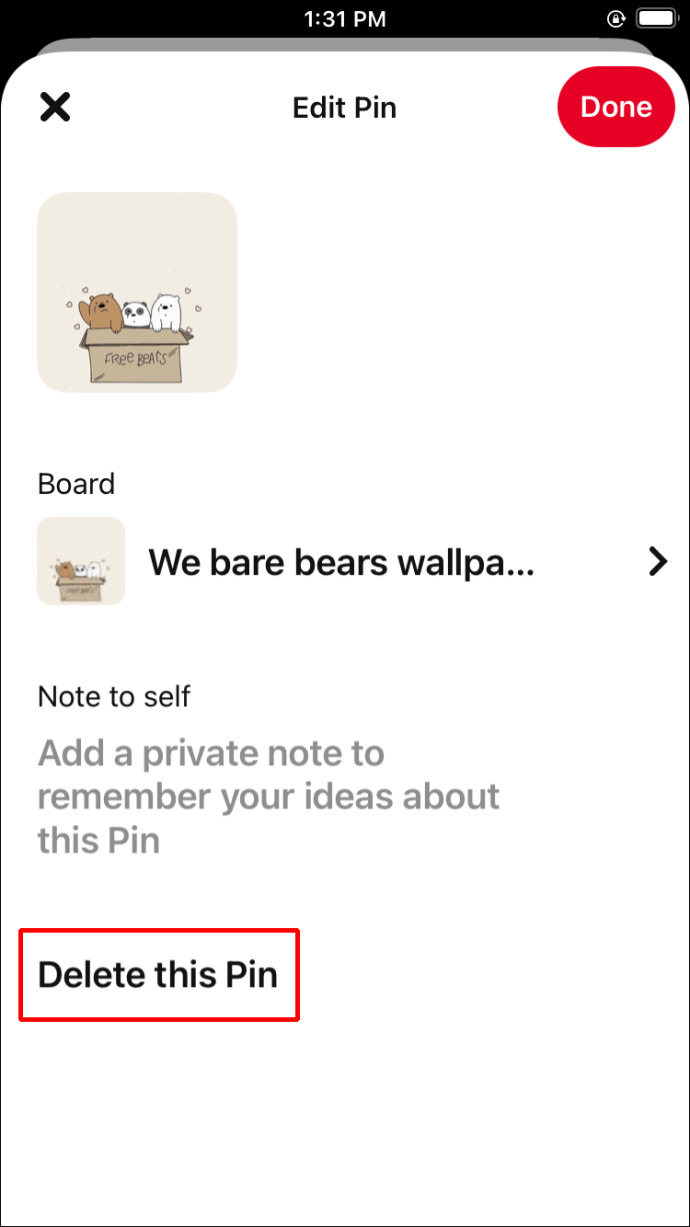
Як видалити шпильки в Pinterest в додатку Android
Щоб видалити PIN-код у програмі Pinterest для Android, виконайте наведені нижче дії.
- Запустіть мобільний додаток Pinterest.
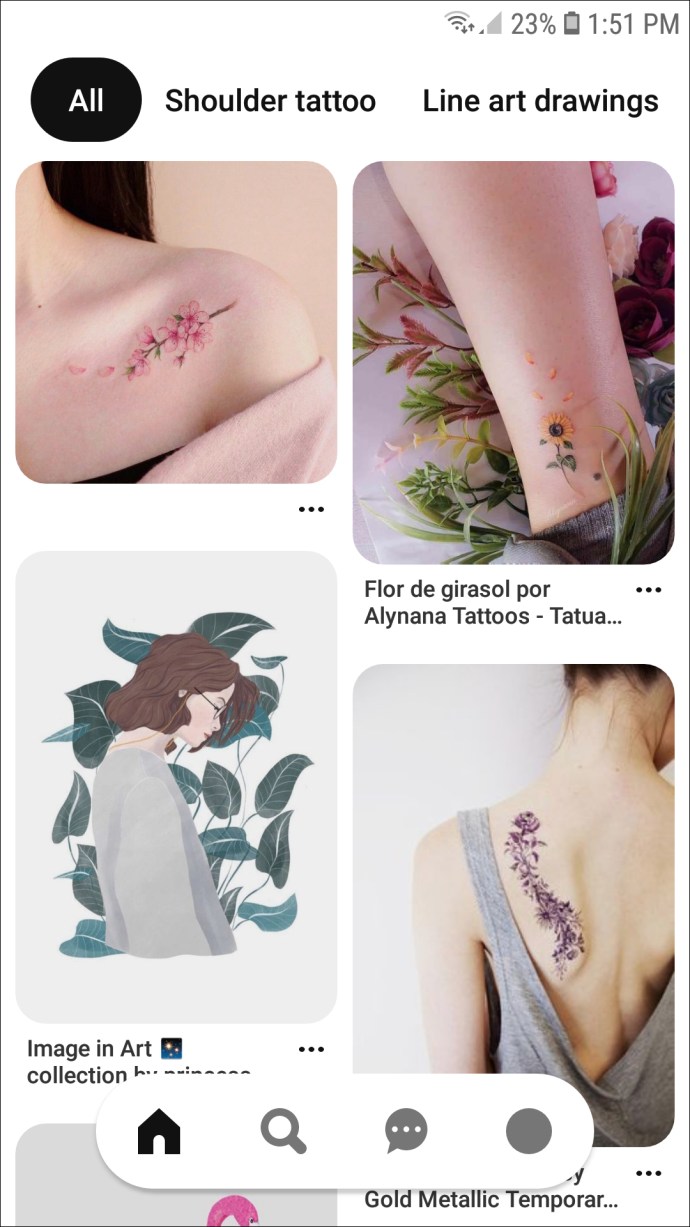
- Виберіть дошку, що містить пін-код, який потрібно видалити.
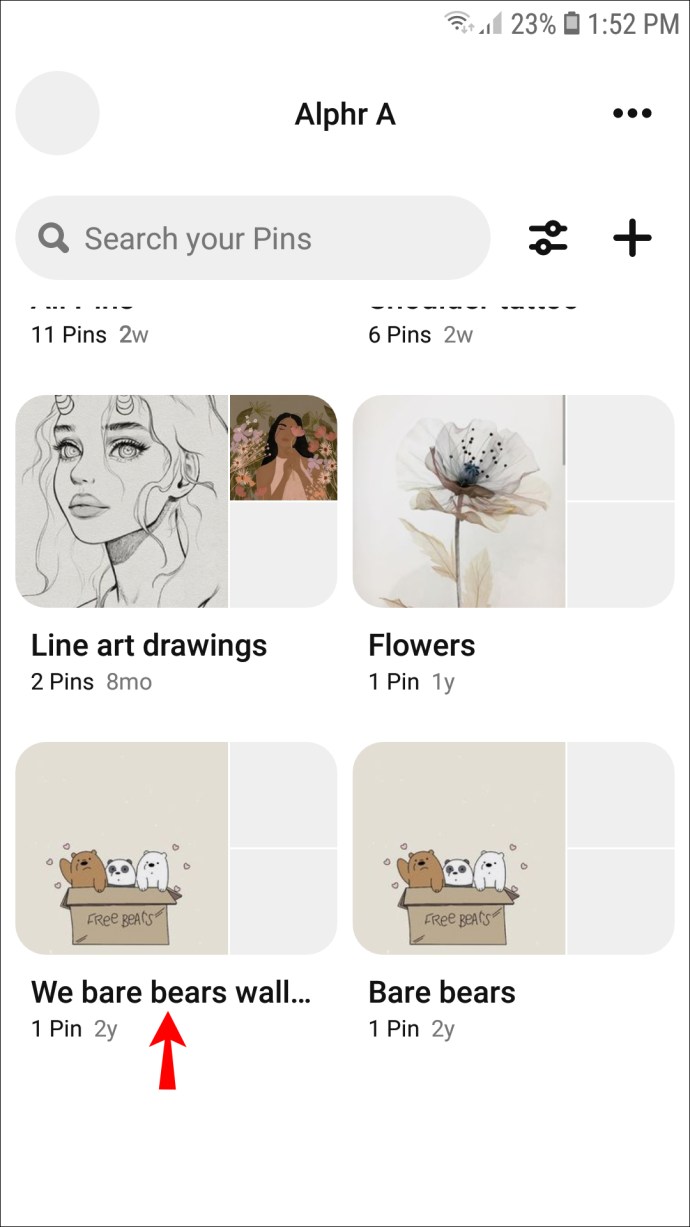
- Натисніть і утримуйте шпильку.
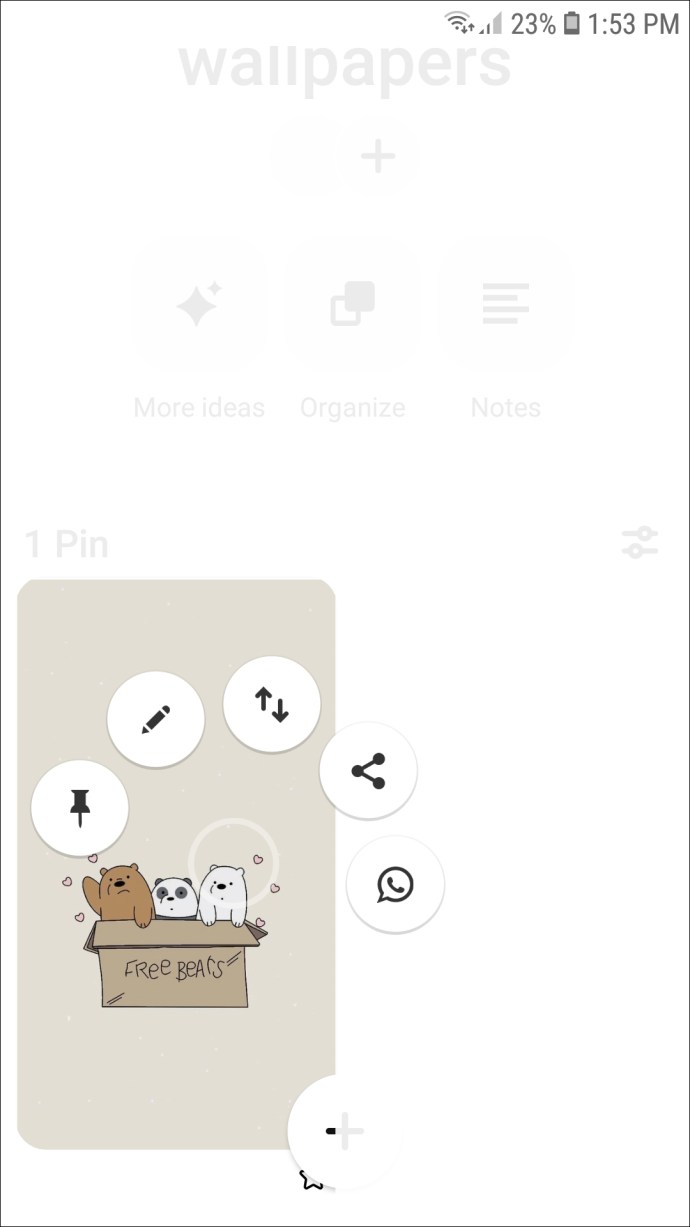
- Перейдіть до значка олівця, щоб переглянути додаткові параметри.
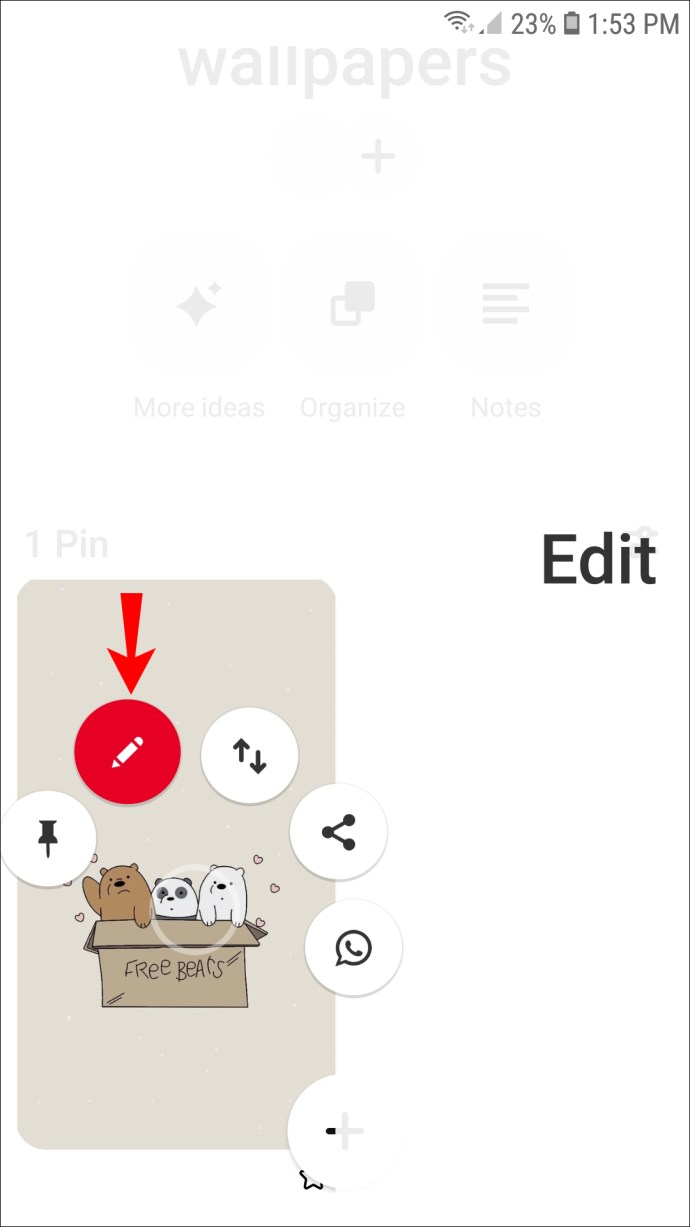
- Виберіть «Видалити».
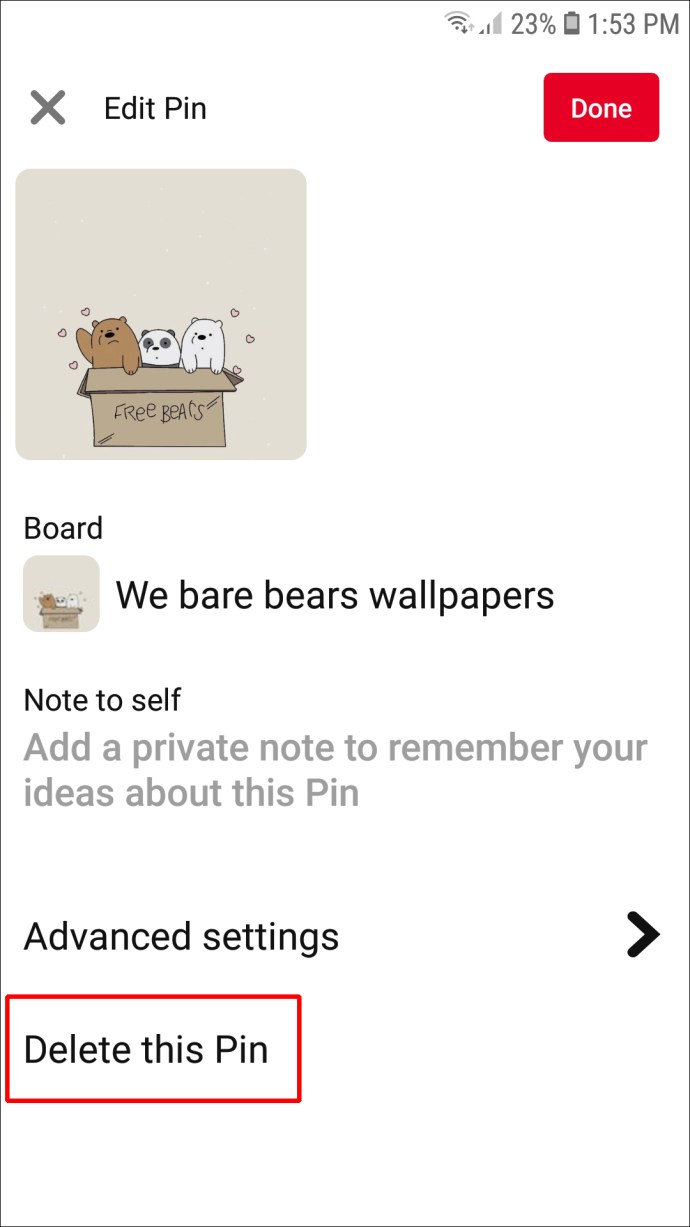
Як масово видалити кілька контактів
Ви можете заощадити час на очищення дощок, видаляючи шпильки масою. Ось як це зробити в мобільному додатку Pinterest:
- Запустіть програму Pinterest і торкніться свого зображення профілю в нижньому правому куті, щоб отримати доступ до своїх дощок.
- Відкрийте дошку з кеглями, які ви хочете видалити.
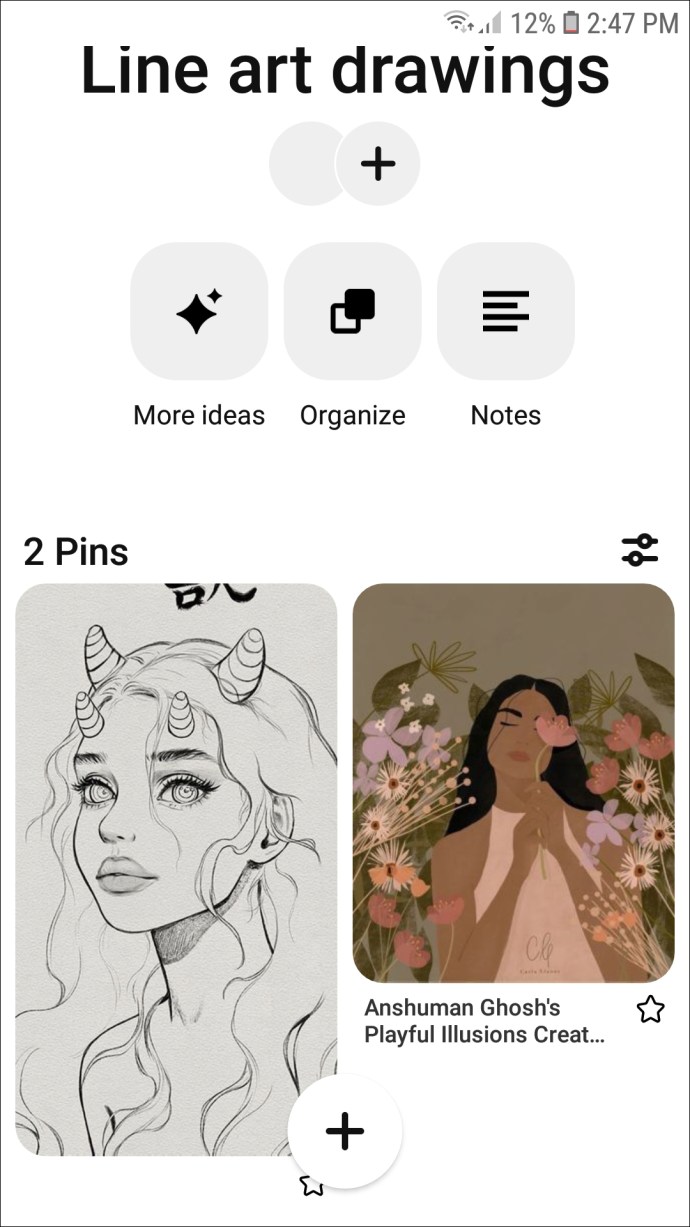
- Торкніться «Упорядкувати».

- Торкніться шпильок, які потрібно видалити. Навколо вибраних шпильок з’явиться галочка та чорна рамка.
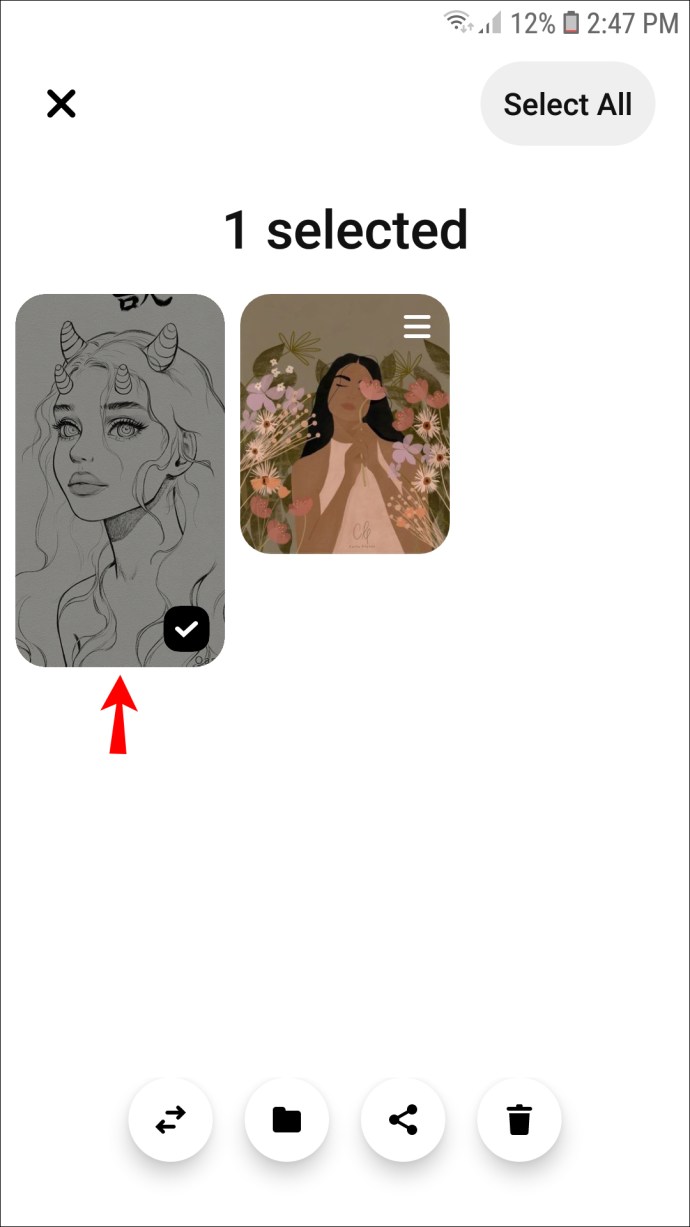
- Торкніться значка кошика в нижній частині екрана.
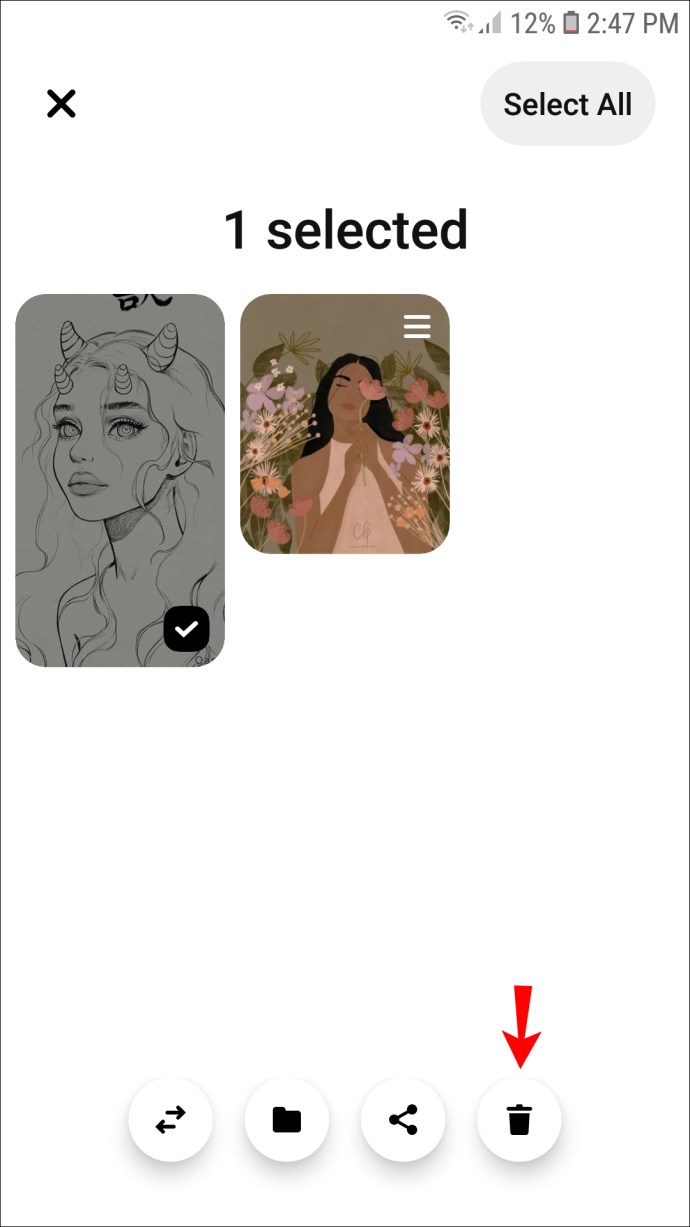
- Підтвердьте, натиснувши «Видалити».
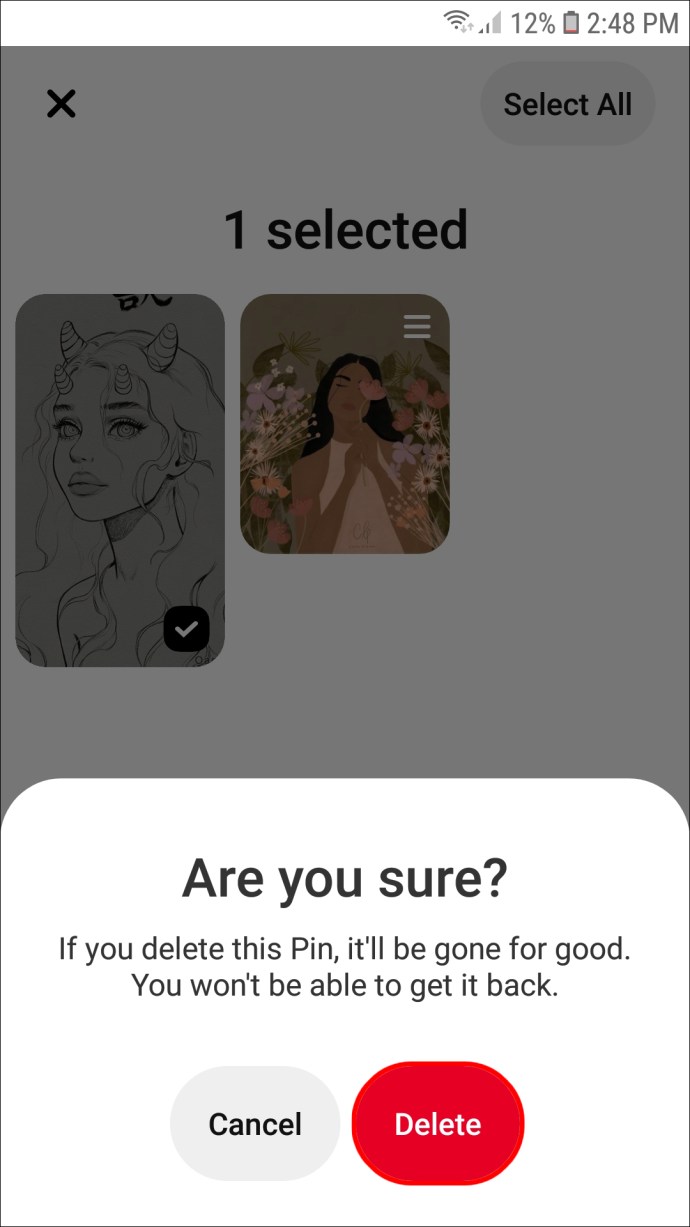
Версія Pinterest для браузера також підтримує масове видалення PIN-коду. Виконайте наведені нижче дії.
- Відкрийте Pinterest і увійдіть у свій обліковий запис.
- Натисніть значок свого профілю в нижньому правому куті, щоб отримати доступ до своїх дошок.
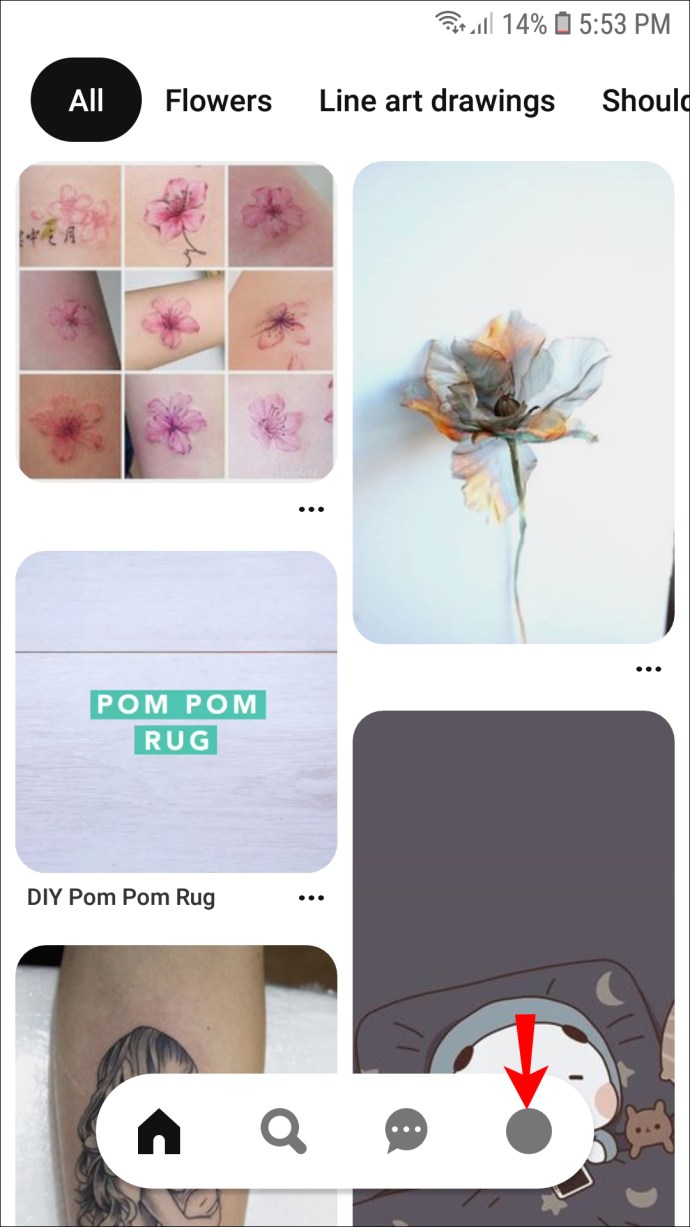
- Знайдіть дошку з кеглями, які ви хочете видалити, і відкрийте її.
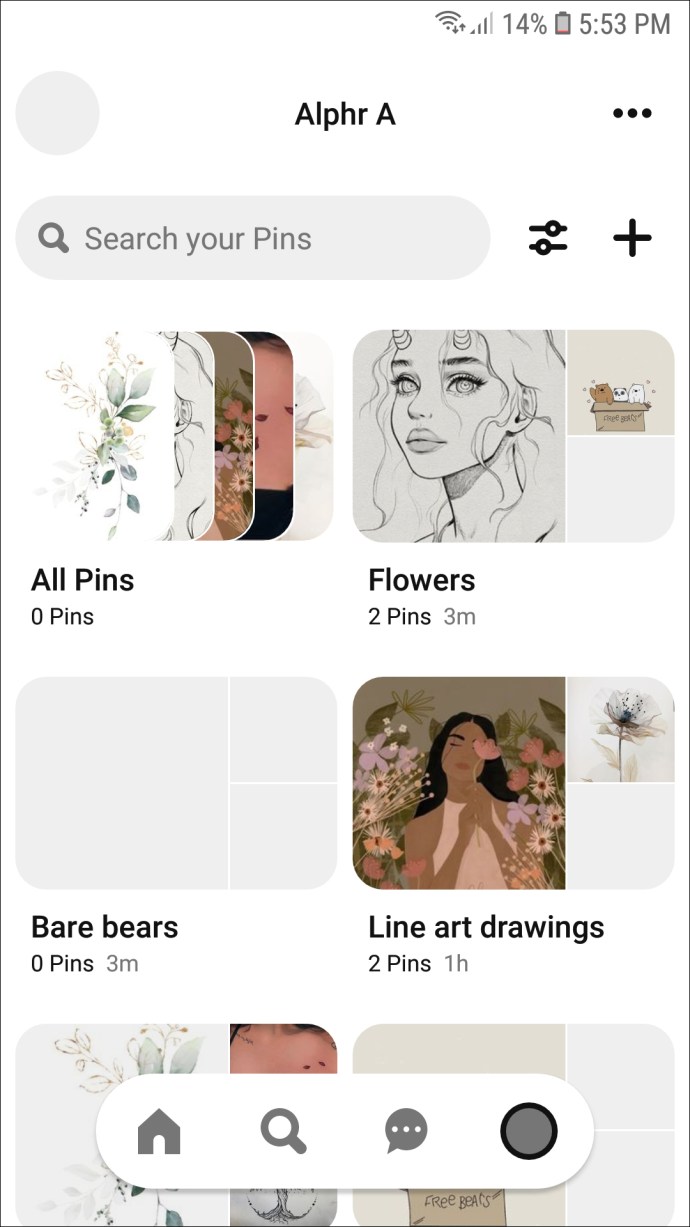
- Натисніть «Упорядкувати» у верхній частині дошки.
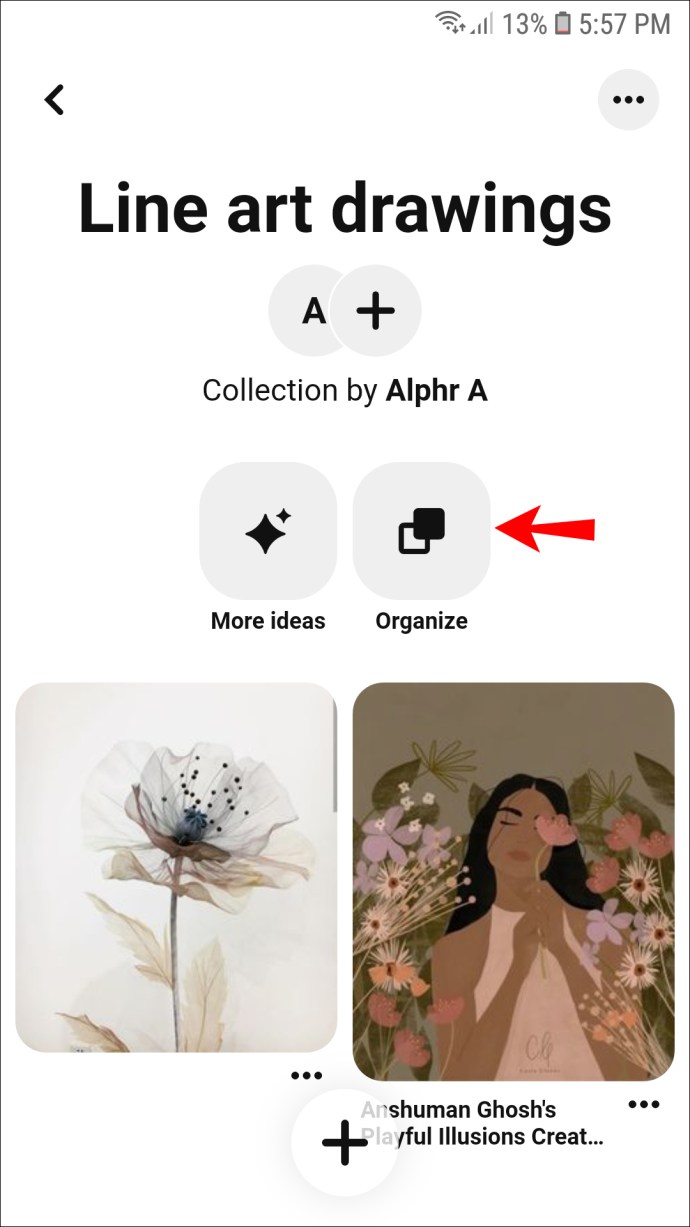
- Клацніть шпильки, які потрібно видалити. Навколо вибраних шпильок з’явиться галочка та чорна рамка.
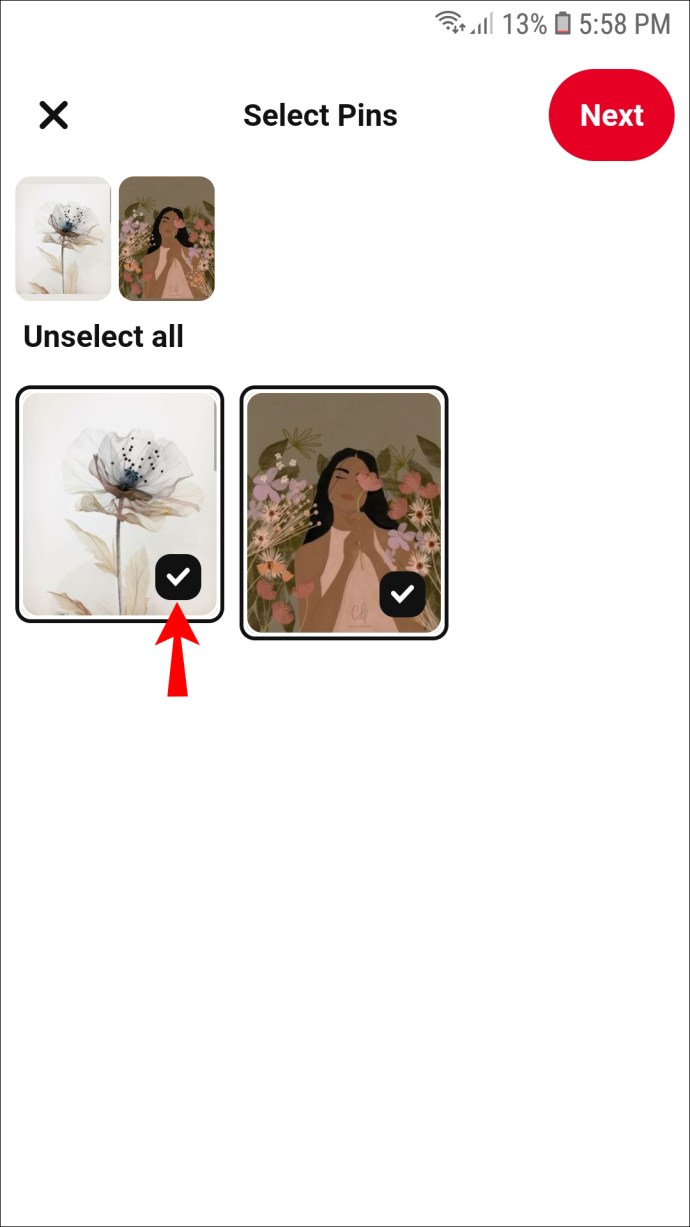
- Натисніть «Видалити» у верхній частині дошки. Крім того, натисніть «Перемістити», щоб перемістити шпильки на іншу дошку.
- Натисніть «Видалити» ще раз для підтвердження.
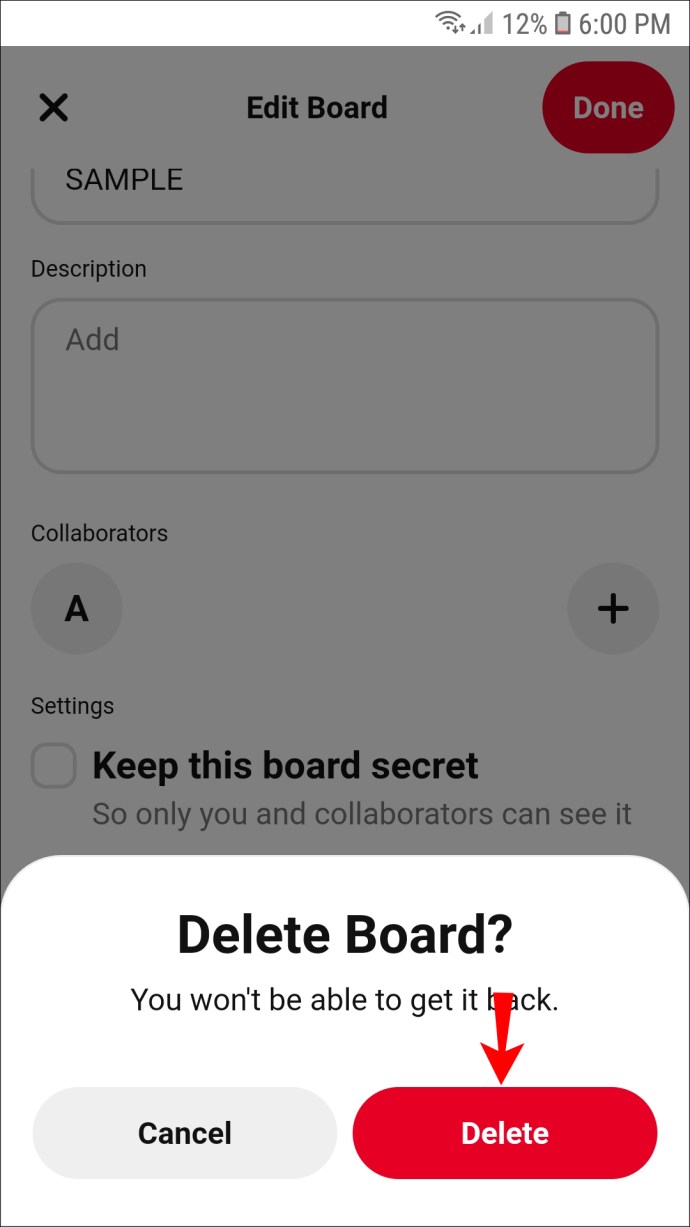
Видалення створеного вами PIN-коду видаляє його для всіх?
Ні, видалення створеного вами пін-коду видаляє його лише на вашій дошці. Якщо інший користувач Pinterest збереже пін на своїй дошці, це не вплине. Повне видалення вмісту з Pinterest наразі неможливо, тому будьте в курсі того, що ви публікуєте.
Упорядкуйте свої шпильки
Ви можете зберегти свої дошки Pinterest впорядкованими та без зайвих завантажень за допомогою кількох простих кроків. Підтримка ваших нотаток і пунктів у порядку — це перший крок до впорядкування ваших думок. Пам’ятайте, що замість того, щоб видаляти PIN-код назавжди, ви також можете перемістити його в інше місце або відредагувати інформацію, яку він містить.
Ви хотіли б назавжди видалити створений PIN-код для всіх користувачів? Поділіться своєю думкою в розділі коментарів нижче.